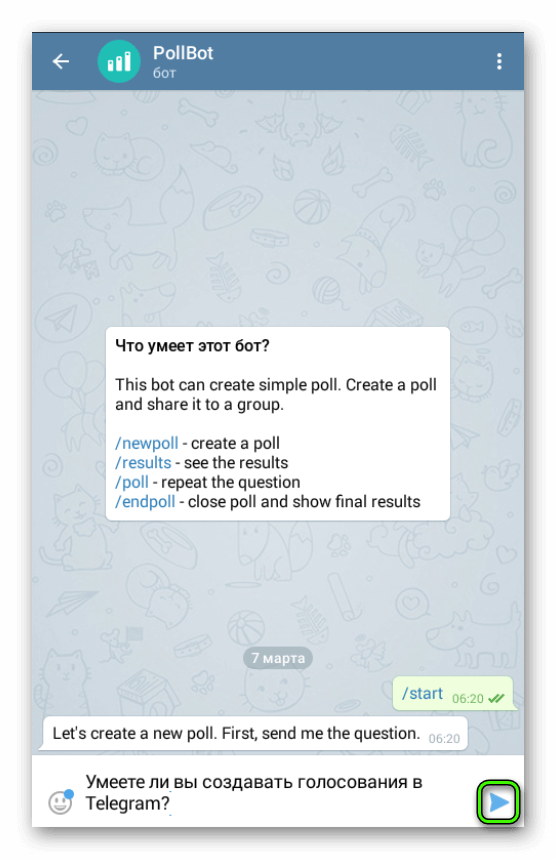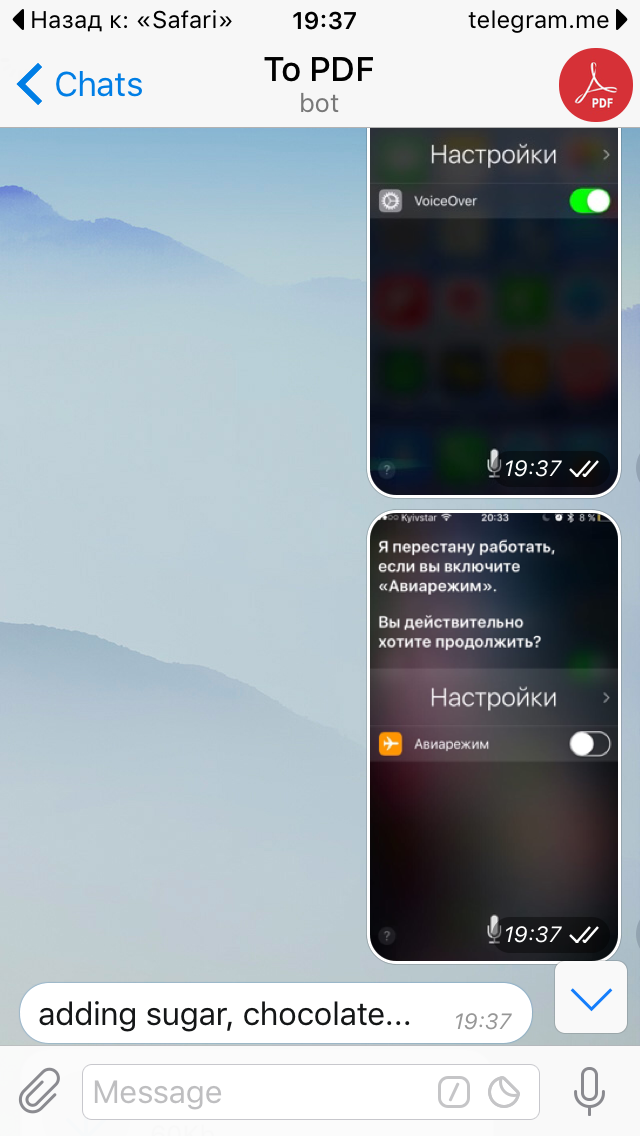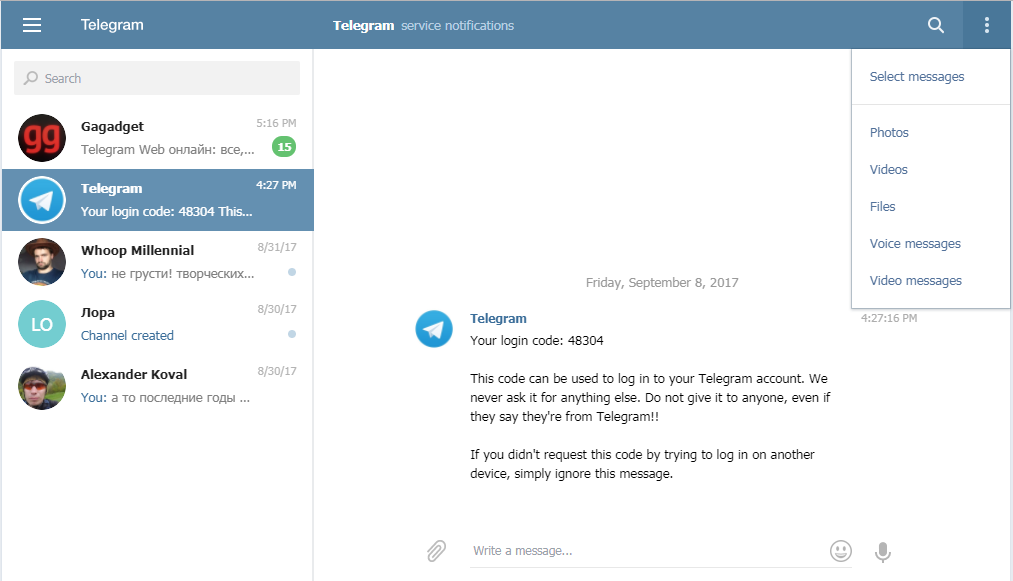Как пользоваться Telegram: обзор функций приложения Телеграмм
Если вы уже скачали и установили себе Телеграмм, мессенджер нового поколения, осталось узнать, как пользоваться Телеграмм. Использовать разнообразные возможности Телеграмма вы сможете только после правильной установки и регистрации. Как это сделать, читайте здесь.
Возможности Телеграмма
Начав знакомство с этой программой, вы увидите, что теперь у вас есть возможность:
- Пользоваться мессенджером с любого устройства (смартфона, компьютера, планшета…) даже там, где скорость интернета маленькая.
- Отправлять текстовые сообщения, которые можно будет впоследствии выносить в обсуждение в чатах.
- Искать любое отправленное вами сообщение за считанные секунды.
- Защитить все свои данные в надежном месте (в «облаках» или только лишь на устройствах отправителя и получателя), которое полностью укрывает их от внешних атак.
- Создать группу с количеством участников до 5 тысячи человек.

- Общаться онлайн даже без установки программы на конкретное устройство.
- Отправлять объекты (файлы) любого типа и вставлять фото из всемирной сети размером до 1,5 ГБ.
- Безопасно общаться (обеспечивается шифрованием MTProto).
- Автоматически уничтожать сообщения в секретном чате через заданный период времени.
- Бесплатно использовать программу без рекламы и без ежемесячной или ежегодной платы.
- Смотреть на работу Телеграмм изнутри, чему способствует открытое API.
- Очень быстро получать и отправлять сообщения.
- Синхронизировать все ваши чаты на разных устройствах.
- Создавать тайные чаты, информация о которых не может быть украдена.
Первое использование
- Зайдите в ваш Телеграм.
- Найдите «Меню», обозначающееся обычно в виде трех горизонтальных полосочек и расположенное при этом в верхнем углу экрана.
- Зайдите в меню.
- Выберите пункт «Settings» («Настройки»), чтобы иметь доступ к изменению фотографии (аватарки) вашей учетки, изменению статуса показа телефона, изменению ника (имени, названия).
 Добавьте эти данные (чем больше информации о себе — тем быстрее вы найдете друзей по интересам).
Добавьте эти данные (чем больше информации о себе — тем быстрее вы найдете друзей по интересам). - Найдите собеседника или группу в Телеграмм, чтобы написать сообщение (можно воспользоваться поиском на главном экране мессенджера).
- Нажмите на значок карандаша, расположенный в синем кружочке, чтобы написать сообщение.
- Выберите адресата (тапнув по нему или отметив «галочкой»).
- После предыдущего действия откроется чат с выбранным человеком. С этого момента можно писать сообщения, посылать файлы, смайлы, стикеры и другую информацию.
Полезные функции
Как еще использовать мессенджер? Вот некоторые полезные умения для полноценного общения в Телеграмме:
- Чтобы отыскать в системе новых собеседников (найти пользователя), наберите его имя в строке поиска программы.
- Чтобы добавить контакт, воспользуйтесь двойным щелчком (или просто прикосновением, если вы пользуетесь мессенджером на смартфоне или планшете).
- Для чата, в котором бы участвовали несколько человек (так называемые групповые чаты), выберите команду «New group» («Новая группа») в главном меню.

- Чтобы сделать секретный чат, закрытый для проникновения третьих лиц, выберите «New Secret Chat» («Новый тайный чат») там же, в главном меню. Для установки времени жизни сообщений из такого чата стоит только выбрать соответствующую опцию в меню во время создания чата (изображение трех вертикальных точек).
- Для добавления файла в чате нажмите на изображение скрепки, пройдите путь к нему (файлу, картинке или любому другому посылаемому объекту с размером не более полутора гигабайт).
- Для отправки смайлика в сообщении чата нужно нажать на значок рожицы рядом с полем ввода текста сообщения. Когда раскроется большой список со всевозможными смайлами, выберите нужный и кликните по нему.
- Чтобы подобрать подходящий теме вашего разговора стикер, нажмите на обозначение наполовину оторванной наклейки и выберите из открывшегося списка один вариант. Таких стикеров можно добавить много, если делать это поочередно.
- Чтобы оставить голосовое сообщение (как и в других популярных мессенджерах) нужно нажать на значок микрофона, сказать то, что вы хотели бы передать абоненту, и отправить звуковое письмо.

- Чтобы пользоваться Telegram с максимальной пользой для вас, нужно ознакомиться с такой новой возможностью, как работа через специальные программы-аккаунты, называемые ботами. Они могут все: переводить текст, общаться, советовать фильмы, подсказывать адреса, делать стикеры, делать ботов, имитировать общение с зомби и так далее. Для поиска нужного бота просто начните разговор с ботом-папой, найдя в поисковике главного окна Телеграмма «@storebot», и добавьте его в контакты.
Как общаться в группе
Чтобы создать группу для общения по интересам, инициатор должен нажать сначала на значок меню, затем — выбрать пункт «Новая группа» («New group»). Для добавления участников нужно нажать на кнопку «Добавить…» («Add») и выбрать всех участников.
После создания и окончания формирования группы для общения в Телеграмме можно также создать ссылку на нее для тех, кто еще не успел установить себе эту революционную универсальную программу Telegram. Сделать это может также только тот человек, который создал группу (администратор). Для этого:
Для этого:
- Зайдите в группе в меню, нажав на ее название и выбрав в появившемся списке «Добавить участников» («Add member…»).
- Перейдите сюда: «Пригласить в группу по ссылке…» («Invite to Group via Link»).
- Скопируйте сгенерированную ссылку, выбрав «Копировать…» («Copy Link») или поделитесь, выбрав соответствующую команду: «Поделиться…» («Share Link») с участниками групп и других интернет-сообществ. Если вы скопировали ее, отправьте любым удобным для вас способом этот адрес тому человеку (тем людям), которых вы желаете пригласить в мир удобного общения Телеграмм.
Любой пользователь также может зайти в уже созданные постоянные группы, которые называются Супергруппами. Их адреса (которые всегда начинаются, как у ботов, со значка «@») можно найти в интернете, узнать у знакомых.
Если вы решили, что нужно создать свою новую супергруппу, просто создайте обычную, а потом в настройках этой самой группы просто сделайте апгред до «Супер», нажав на соответствующую команду («. ..supergroup…»).
..supergroup…»).
Как отправлять файлы
Чтобы отправить файл в Телеграмме, нужно:
- Нажать на изображение скрепки справа от поля ввода текста (если вы пользуетесь прогой на смартфоне) или на кнопку с изображением фотоаппарата (для пользователей ПК или ноутбука).
- Выбрать, какой именно файл вы хотите послать.
- Нажать «Enter», «Отправить» или иную кнопку подтверждения действия, которая станет доступна в окне выбора файла для отправки.
Каналы в Телеграмме и их использование
В мессенджере есть еще одна необычная для обычного рассыльщика сообщений функция — так называемые каналы. Это такие чаты, специализирующиеся по большей части на рекламных и других массовых рассылках.
Несмотря на столь централизованную рекламную направленность каналов, они могут создаваться каждым пользователем отдельно для своих собственных нужд: например, вам нужно следить за обновлениями вашего любимого сайта или высылать иного рода оповещения о событиях в интернете – для всего этого отлично подойдет созданный вами канал.
Еще одной отличительной чертой канала на Телеграмме является такое ограничение: канал вы можете читать, а вот оценивать или оставлять под какой-либо информацией комментарий вы не сможете. Найти публичные (не закрытые его создателем для всеобщего просмотра) каналы можно через обычный поисковик (поисковую строчку) Телеграмма.
Игры в приложении и управление ботами
Вы можете играть в какие вам угодно игры с помощью тех же ботов Телеграмма. Для любителей стратегий подойдет игра про бесконечное лето (https://telegram.me/EverlastingSummerBot), для тех, кто обожает готовить, – https://telegram.me/MyCookBot, для тех, кто любит озадачивать себя интересными вопросами, — рекомендуется попробовать бот-викторины — https://telegram.me/BukToPuHaBoT, тот, кто следит за погодой, может зайти в чат к боту https://telegram.me/GlobalWeatherbot.
Таких ботов уже много, а будет еще больше, ведь каждый может поучаствовать в создании такой умной программы-аккаунта.
Как управлять ботом и общаться с ним? Очень просто:
- Запомните, что для того, чтобы послать очередную команду, обычно нужно написать в чате (как обычному вашему собеседнику) команду, начинающуюся со слеша («/»).

- Для того чтобы узнать, какие вообще возможны команды (что можно писать боту?), нужно нажать на значок «/» или четыре небольших квадратика (в зависимости от версии для разных устройств изображение значка для открытия списка команд может меняться).
- Обычно боты начинают выдавать вам варианты дальнейших действий сами. Вам остается только выбирать подходящий.
Использование Телеграм может быть направлено в совершенно разные сферы человеческой деятельности, но важным и ведущим остается следующий факт: этот мессенджер уже прекращает быть просто посредником в пересылке обычных текстовых сообщений; Телеграмм скорее активно включается в любой ритм жизни человека, находясь при этом в постоянном развитии.
Что такое Telegram и как им пользоваться
В наше время различные приложения для обмена сообщениями становятся все более популярными. Специалисты даже делают прогнозы, что через буквально несколько лет они смогут стать популярнее социальных сетей. И многие разработчики видят в этих приложениях огромные перспективы роста и развития. Они готовы вкладывать много сил для внедрения дополнительных возможностей и увеличения прибыли. Одним из самых молодых решений на рынке является мессенджер «Telegram». Что такое «Телеграмм»? Каковы его основные преимущества перед конкурентами? Как им пользоваться на различных устройствах? На эти вопросы мы ответим в сегодняшнем материале.
Они готовы вкладывать много сил для внедрения дополнительных возможностей и увеличения прибыли. Одним из самых молодых решений на рынке является мессенджер «Telegram». Что такое «Телеграмм»? Каковы его основные преимущества перед конкурентами? Как им пользоваться на различных устройствах? На эти вопросы мы ответим в сегодняшнем материале.
Telegram позволяет обмениваться текстовыми и видео сообщениями, а также совершать звонки.
Что такое «Telegram» и его основные преимущества
«Telegram» — это один из самых популярных мессенджеров. Им пользуется уже несколько сотен миллионов человек во всём мире. Его основное предназначение мало чем отличается от других программ — отправлять текстовые, голосовые, видеосообщения, а также файлы. С этой точки зрения «Телеграмм» практически ничем не отличается от конкурентов. Так что же делает его таким уникальным продуктом, что его устанавливают себе всё большее количество пользователей?
- Множество серверов по всему миру, что позволяет достичь высокой скорости и безопасности.
 Благодаря этому у «Telegram» наиболее быстрая доставка сообщений в сравнении с остальными конкурентами.
Благодаря этому у «Telegram» наиболее быстрая доставка сообщений в сравнении с остальными конкурентами. - Открытый протокол, что позволяет сторонним разработчикам использовать наработки команды «Телеграмма».
- Полностью бесплатный и даже без рекламы.
- Надёжная защита от различных атак.
- Практически полное отсутствие ограничений по размеру чата и отправляемых файлов. В одном сообщении можно отправлять сколько угодно файлов размером до 1,5 ГБ.
- Групповые чаты до 30000 участников, а также тематические каналы, наподобие групп в социальных сетях.
- Отправка абсолютно любых файлов и документов.
- Секретные чаты и группы.
- Лёгкость в использовании, минимум потребляемых ресурсов устройства, а также полная кроссплатформенность.
- Храните все свои файлы в облаке. Теперь файлы не будут занимать драгоценную память устройства.
- Самоудаляющиеся сообщения. Можно задать промежуток времени, когда сообщение будет автоматически удалено.
- Синхронизация сообщений между всеми устройствами.
 Можно даже начать набирать сообщение на телефоне, а потом завершить на компьютере. Ну, или наоборот.
Можно даже начать набирать сообщение на телефоне, а потом завершить на компьютере. Ну, или наоборот. - Самостоятельное создание стикеров с помощью бота.
Это лишь самые основные особенности. На самом деле их значительно больше. Стоит лишь воспользоваться приложением, чтобы влюбиться в него навсегда.
Как пользоваться «Telegram»
Мессенджер «Telegram» очень простой в использовании, его меню рассчитано даже на полных новичков. Тем не менее, стоит подробнее рассмотреть, как использовать некоторые его функции.
Установка и первый запуск
Установка приложения очень простая. На телефоне Android или iOS нужно перейти в магазин приложений (Play Store и App Store соответственно), в строке поиска ввести название, после чего нажать кнопку установки. Через несколько секунд всё будет готово. На компьютере же нужно скачать установочный файл для своей операционной системы и следовать указаниям установщика.
На компьютере же нужно скачать установочный файл для своей операционной системы и следовать указаниям установщика.
Если вы пользуетесь Linux, то для установки лучше всего воспользоваться такими командами:
- sudo add-apt-repository ppa:atareao/telegram;
- sudo apt-get update;
- sudo apt-get install telegram.
Команды следует вводить по очереди через терминал. Это позволит избежать всех возможных трудностей, поскольку таким способом будут установлены все компоненты, необходимые для функционирования.
Также если вы пользуетесь Ubuntu, то можно скачать «Телеграмм» через встроенный Центр приложений. При первом запуске, независимо от платформы, необходимо ввести свой номер телефона, к которому привязана учётная запись, после чего придёт цифровой код подтверждения. Нужно ввести его в соответствующее поле, после чего откроется меню приложения.
Добавление контакта
В большинстве случаев в меню самого приложения контакт специально добавлять не нужно. Если он добавлен в список контактов вашего телефона, то автоматически отобразится в приложении. Также список контактов автоматически синхронизируется между всеми устройствами.
Если он добавлен в список контактов вашего телефона, то автоматически отобразится в приложении. Также список контактов автоматически синхронизируется между всеми устройствами.
Отправка сообщения
Необходимо перейти во вкладку контактов, найти желаемого собеседника, нажать на его имя, после чего откроется окно чата. Напишите нужное сообщение в специальном поле внизу экрана и нажмите кнопку отправления. Если вам известен только ник пользователя, введите его в строке поиска. После этого в результатах поиска нажмите на нужную строку, после чего введите сообщение и отправьте его.
Отправка вложения
Через «Телеграмм» можно дополнительно отправить какое-то вложение: фото, видео, аудио, любой файл, контакт и местоположение. Как это сделать? Возле поля ввода в окне переписки нажмите значок скрепки, после чего выберите, какой тип вложения вы хотите добавить. Учтите, что на компьютере нельзя отправить контакт и местоположение. Потом просто следуйте указаниям приложения.
Отправка голосового и видеосообщения
Вместо того чтобы писать много текста, можно записать голосовое обращение или даже видеообращение. В некоторых случаях это будет гораздо проще и удобнее. Возле поля ввода вы увидите кнопку в виде микрофона. Если нажать на неё, то можно переключаться между режимом голосового и видеосообщения. Для самой записи удерживайте кнопку. Как только вы её отпустите, то сообщение сразу же будет отправлено.
В некоторых случаях это будет гораздо проще и удобнее. Возле поля ввода вы увидите кнопку в виде микрофона. Если нажать на неё, то можно переключаться между режимом голосового и видеосообщения. Для самой записи удерживайте кнопку. Как только вы её отпустите, то сообщение сразу же будет отправлено.
Создание группового чата или канала
Групповые чаты позволяют вести переписки между огромным количеством людей, до 30 тысяч человек. Каналы представляют собой подобие групп в социальных сетях. Их тоже могут читать десятки и даже сотни тысяч человек. Чтобы создать канал или группу, выберите соответствующий пункт в меню приложения. В этом нет ничего сложного, достаточно следовать указаниями приложения.
Создание секретного чата
Секретный чат — уникальная функция, которой нет у подавляющего большинства конкурентов. Её суть заключается в том, что вся переписка между двумя пользователями полностью зашифрована сквозным шифрованием, что означает, что её могут прочитать только два пользователя.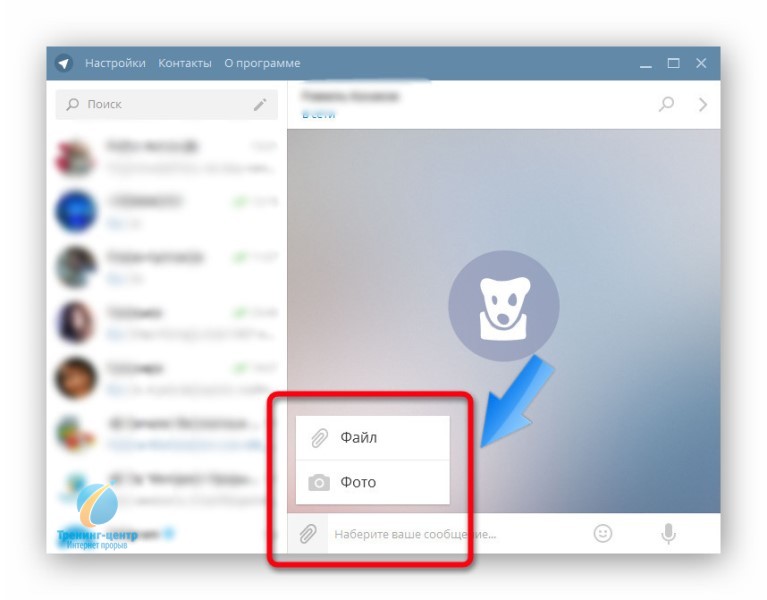 Содержимое не видно даже разработчикам. Кроме того, можно настроить при отправке, через какое время сообщения самоуничтожатся.
Содержимое не видно даже разработчикам. Кроме того, можно настроить при отправке, через какое время сообщения самоуничтожатся.
Звонок
Чтобы позвонить кому-то через «Telegram», найдите его в списке контактов, после чего в окне чата нажмите значок в виде телефонной трубки. Таким же образом можно совершить звонок любому участнику группового чата.
Заключение
Пользоваться «Telegram» совсем несложно. Мы перечислили его основные возможности. Если у вас остались какие-то вопросы, задавайте их в комментариях.
Инструкция к Telegram – Университет 20.35
Во время интенсива вам пригодится бесплатный мессенджер Telegram — например, чтобы читать наши объявления и анонсы в официальном канале. Присоединяйтесь!
Что такое Telegram?
Telegram — бесплатный мессенджер для смартфонов и других устройств, позволяющий обмениваться текстовыми сообщениями и медиафайлами различных форматов.
Для перехода на официальный сайт нажмите на ссылку.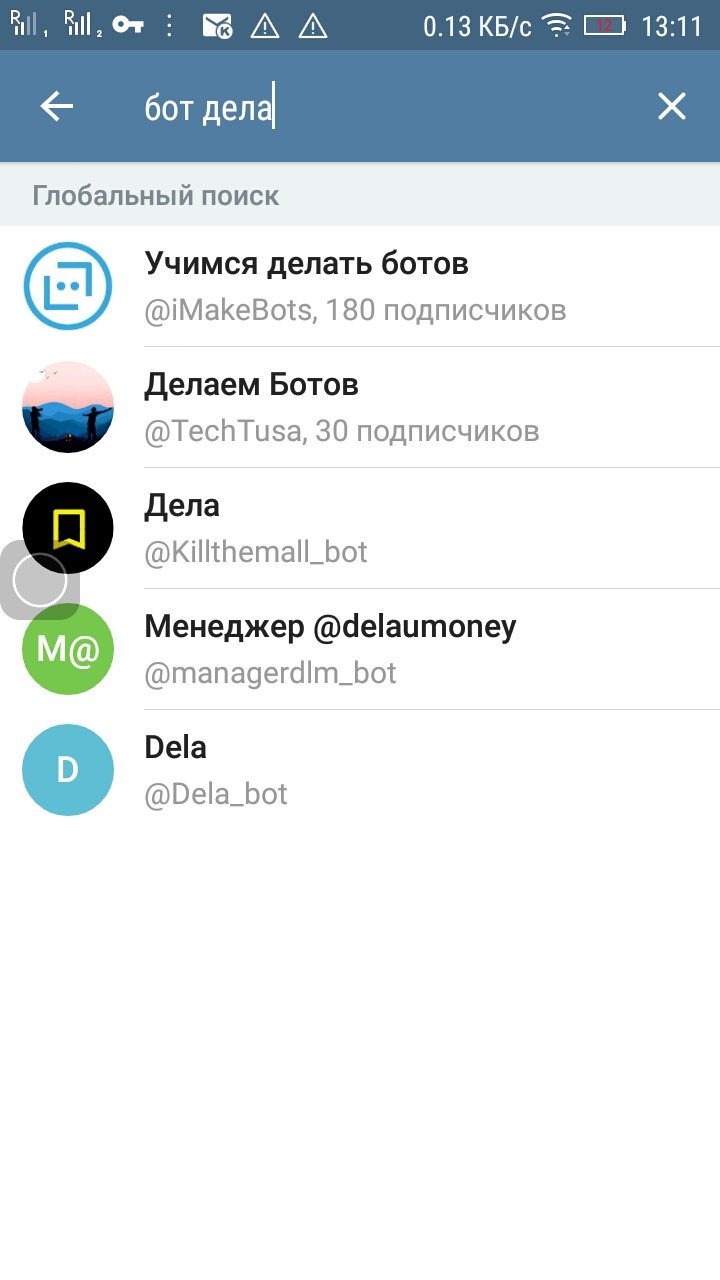 Сайт открывается только при подключении VPN (инструкция для подключения VPN).
Сайт открывается только при подключении VPN (инструкция для подключения VPN).
Скачать Telegram можно по ссылке для Android или для IOS. В Telegram как и в Whatsapp регистрироваться необходимо по номеру телефона.
Также Telegram можно использовать на ПК (для стабильной работы используйте VPN).
Web версия https://web.telegram.org/
Для версии macOS перейдите по ссылке для установки или скачайте.
Для версии Windows перейдите по ссылке и скачайте.
Установка Telegram на Android (Samsung, Sony, Xiaomi, Huawei)
В первую очередь необходимо скачать приложение. Для этого перейдите в Play Маркет (иконка Play Маркета показана на скриншоте ниже).
Если Вы читаете эту инструкцию с телефона, то можете перейти по ссылке, чтобы установить.
Введите в строке поиска название мессенджера (на русском языке или нет — не важно).
Самый первый результат — то, что вам нужно. Чтобы удостовериться в том, что это официальное приложение, проверьте, что оно бесплатное, также в строке «Разработчик» должно быть указано Telegram FZ-LLC;
Кликайте на кнопку установки и дайте приложению все разрешения, что оно запрашивает.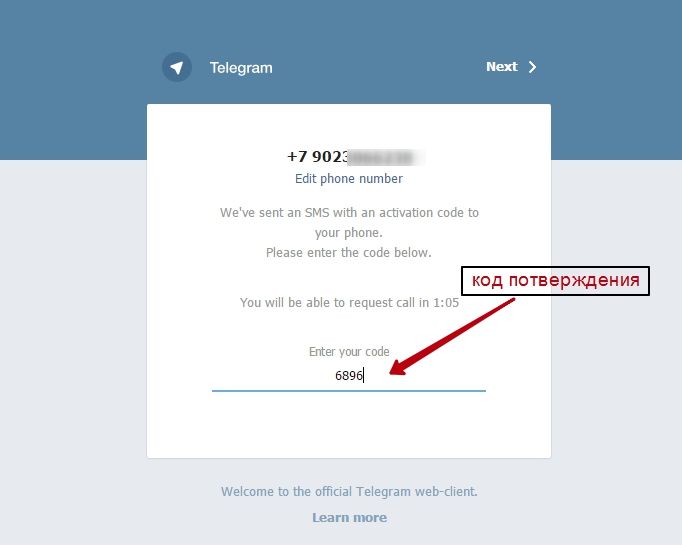
По завершению скачивания появится кнопка «Открыть».
Регистрации в Telegram Messenger
Процесс регистрация не требует каких-либо специальных знаний и не займёт много времени. Рассмотрим подробнее:
На начальном этапе нужно перейти на русский язык, для этого кликните на синюю ссылку внизу экрана.
Укажите свой номер телефона, далее вы получите смс с одноразовым кодом доступа, который нужно указать в соответствующем поле.
Как только вы получите доступ и войдёте в Телеграмм, все прошлые диалоги сразу откроются на Андроид. Если это первый вход (регистрация), то потребуется ввести ник и выбрать фото для аватара.
Как скачать Telegram на iPhone?
Откройте App Store.
Введите в строке поиска соответствующий запрос.
Скачайте бесплатное приложение от Telegram Messenger LLP.
Регистрация в Telegram на iPhone
После того как вы скачали и запустили приложение, нужно пройти простую регистрацию, которая состоит из пары шагов:
Введите свой действительный номер телефона.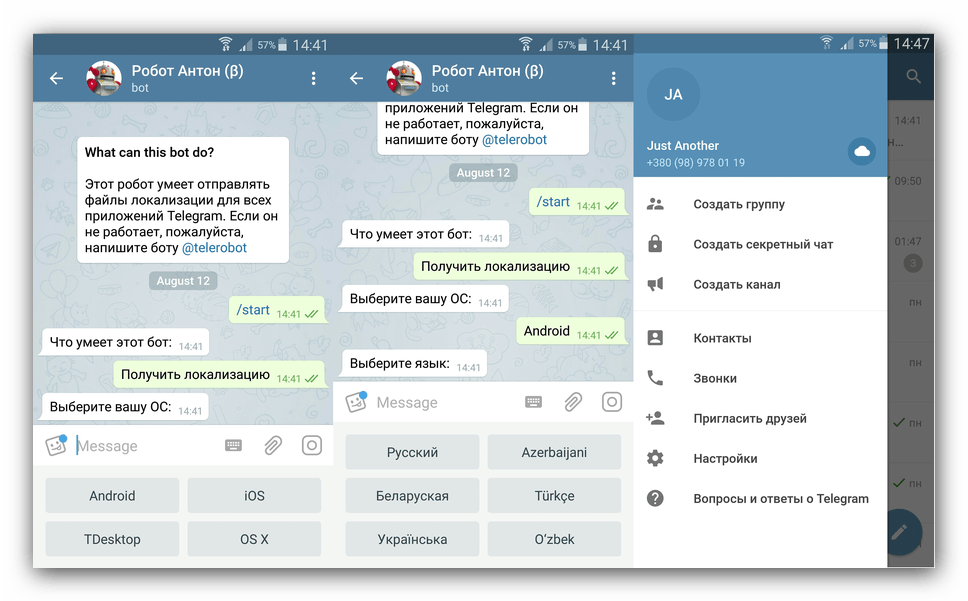
Затем введите получённый СМС код. Если вы уже регистрировались в приложении ранее на другом устройстве, код придёт именно на предыдущее устройство. Если же это первая регистрация, нажмите на небольшую строку под полем ввода кода, и тогда СМС придёт на указанный вами номер телефона.
После прохождения авторизации ваши текущие чаты в приложении автоматически синхронизируются. Если же вы регистрируетесь впервые, не забудьте указать имя и выбрать аватарку.
В Telegram предусмотрены три вида общения:
- личное
- в группе
- в канале
Как начать общение, и что такое группы?
Чтобы общаться с большим количеством людей одновременно в одной беседе, необходимо создать группу. В группе может быть как двое пользователей (вы и ваш собеседник), так и гораздо больше человек. При этом, в отличие от обычного чата, если вы создали группу на двух пользователей, в дальнейшем у вас будет возможность пригласить в неё и других собеседников.
Как стать участником группы?
Только по приглашению кого-либо из тех, кто уже является её участником. В самом Telegram для приглашения участников необходимо нажать на название группы — Добавить участника — Выбрать людей которых вы хотите добавить.
В противном случае, за редким исключением — никак. Этим исключением является возможность создать временную ссылку на группу. Такую ссылку может создать только администратор группы, чтобы пригласить людей, которые ещё не являются пользователями Telegrammа, либо не прописаны у него в контактах. Если у вас есть такая ссылка на группу — пройдите по ней и нажмите join.
Если вы являетесь администратором и хотите создать такую ссылку для своей группы, то для этого необходимо: нажать на название группы — Добавить участника — Пригласить в группу по ссылке — Копировать ссылку или Поделиться ссылкой. Отправьте ссылку туда, где её увидит человек, которого вы хотите пригласить.
Что такое каналы?
Каналы — это чаты, исполняющие роль массовых рассылок. Это может быть лента с обновлениями вашего любимого сайта, блог известной личности или канал, созданный с целью информирования своих подписчиков об обновлениях страничек в соц.сетях и публикации новостей. Ключевое отличие от групп состоит в том, что канал вы можете только читать (конечно, если вы не являетесь его создателем) и делиться публикациями из него с другими пользователями Telegram. Функция ответов, лайков и комментариев в каналах отсутствует.
Как создать канал?
Android:
Нажмите на иконку с тремя горизонтальными полосками в левом верхнем углу. Затем на «
iOS:
Нажмите на иконку с тремя горизонтальными полосками в левом верхнем углу. Затем на «Создать канал».
Что могут делать администраторы?
Создатель канала может отправлять и удалять сообщения, добавлять подписчиков (но только первых 200), удалять их, менять имя, фото канала и юзернейм, а также удалить канал.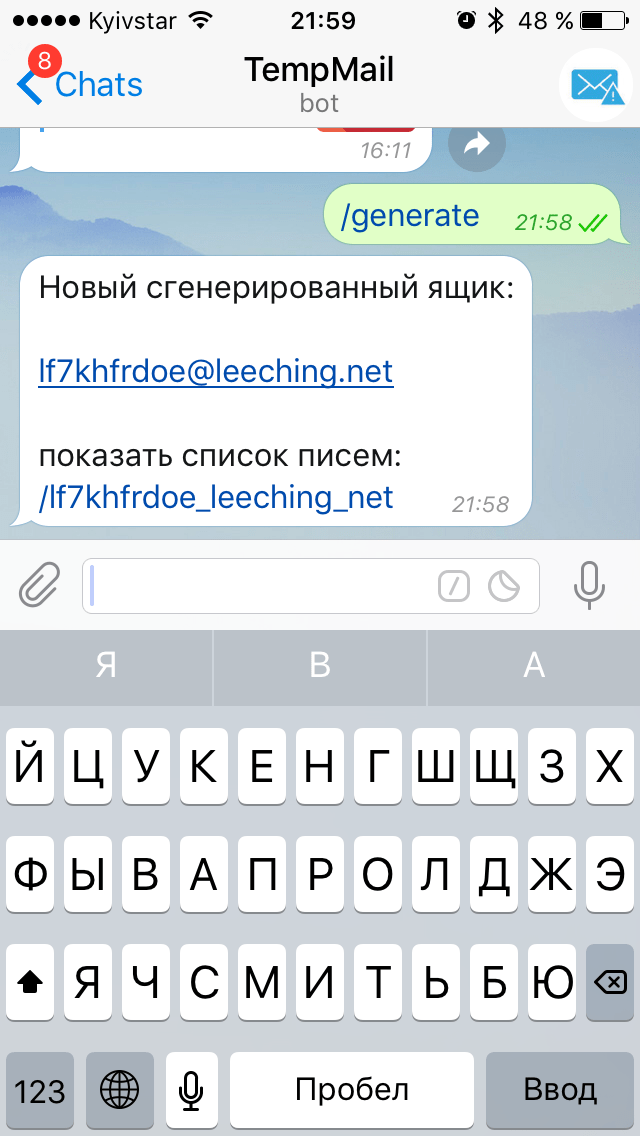 Кроме того, создатель может назначать и исключать администраторов, которые нужны ему для помощи в управлении каналом.
Кроме того, создатель может назначать и исключать администраторов, которые нужны ему для помощи в управлении каналом.
Каждому администратору можно задать список прав — действий, которые они могут или не могут делать на вашем канале.
Если я создам канал, узнают ли об этом мои контакты?
Нет. О том, что вы создали канал, можно узнать, только если вы сами об этом расскажете.
Что означает иконка с глазом?
Это счётчик просмотров сообщения. Каждый пользователь, который прочитал или открыл сообщение на вашем канале, увеличивает этот счётчик на один пункт.
Однако имейте в виду, что это приблизительные цифры, зависящие от многих факторов: например, просмотры одного человека могут быть посчитаны несколько раз.
Если в этой статье вы не нашли необходимой информации, обратитесь в службу поддержки [email protected]
Как перейти и пользоваться Телеграмм: пошаговая инструкция для чайников
На фоне пробивающего очередное дно WhatsApp, вопрос, как перейти в Телеграмм, в последнее время звучит все чаще.
Чтобы «переезд» наших читателей произошел как можно безболезненнее, мы подготовили подробную пошаговую инструкцию, как пользоваться Телеграмм для чайников. Но сначала вкратце расскажем о том, почему он внезапно стал таким актуальным.
Почему все переходят в Телеграмм
Возросшая популярность Telegram обусловлена изменениями в политике конфиденциальности WhatsApp. Согласно новым правилам, мессенджер будет интегрироваться с Facebook и передавать информацию о пользователях остальным компаниям огромной корпорации. Такое было и раньше, но добровольно. Сейчас же вы или даете разрешение на отправку личных данных непонятно кому, или просто теряете доступ к основным функциям приложения.
На фоне оттока пользователей руководство WhatsApp решило перенести ввод новых правил на 15 мая, но нет никаких сомнений, что они все же вступят в силу.
Как пользоваться Телеграмм в телефоне
Telegram – достаточное простое приложение с приятным интерфейсом. При первом знакомстве он может показаться слегка мудрёным, но разобраться просто – все сделано интуитивно понятно.
Как сделать аккаунт в Телеграмме
- Установите мессенджер из Google Play (Android) или AppStore (iOS).
- Запустите приложение на смартфоне и при входе укажите свой номер.
- Введите код, который придет в SMS-сообщении.
- Все, учетная запись создана.
Процесс регистрации аккаунта ничем не отличается от других мессенджеров.
Как перевести Телеграмм на русский язык
Telegram должен запуститься на русском изначально, но если при первом входе вы не нажали «продолжить на Русском» – не беспокойтесь, это можно легко изменить в настройках приложения.
Как в Телеграмм поменять язык на русский:
- Нажимаем на иконку с тремя горизонтальными полосками в левом верхнем углу.

- Выбираем пункт с шестеренкой — на английском он называется «Settings».
- Листаем до меню с глобусом под названием «Language», открываем его и выбираем русский язык.
Теперь вы сможете использовать Телеграмм на русском языке, настройки самостоятельно меняться не будут.
Как перенести сообщения из Ватсапа в Телеграмм
С одним из последних обновлений в мессенджере появилась важная функция – теперь в Telegram можно перенести чаты из WhatsApp. Рассказываем, как это сделать:
- Откройте WhatsApp и зайдите в чат, который хотите перенести.
- Нажмите на три точки в правом верхнем углу.
- Выберите «Еще», а затем «Экспорт чата».
- Теперь решаем, что переносить: только текстовые сообщения или всю переписку вместе с медиафайлами. Рекомендуем переносить все сразу – Телега хранит файлы в облаке, а не в смартфоне пользователя, поэтому фото и видео не будут занимать память на вашем устройстве.

- В появившемся окне выберите приложение Telegram.
- Останется указать контакт внутри Telegram, в чат с которым будет перенесена переписка. Если там еще нет диалога с нужным человеком – найдите его через строку поиска контактов и нажмите «Импортировать». После этого начнется процесс переноса сообщений, сопровождающийся симпатичной анимацией.
Важно, чтобы человек, переписка с которым импортируется, тоже зарегистрировался в Телеге и до переноса добавил вас в свой список контактов. Иначе ничего сделать не получится.
Аналогичным образом можно перенести и групповые чаты. Алгоритм действий идентичен вышеописанному за исключением того, что предварительно потребуется создать в Telegram групповой чат, куда будут импортированы сообщения.
Хранение данных и ограничения
Telegram можно использовать как удобное облако для хранения данных, отправляя их самому себе. В отличие от WhatsApp, который ограничивает размер видео до 16 МБ и документов до 100 МБ, в Телегу можно закидывать бесконечное количество любых файлов.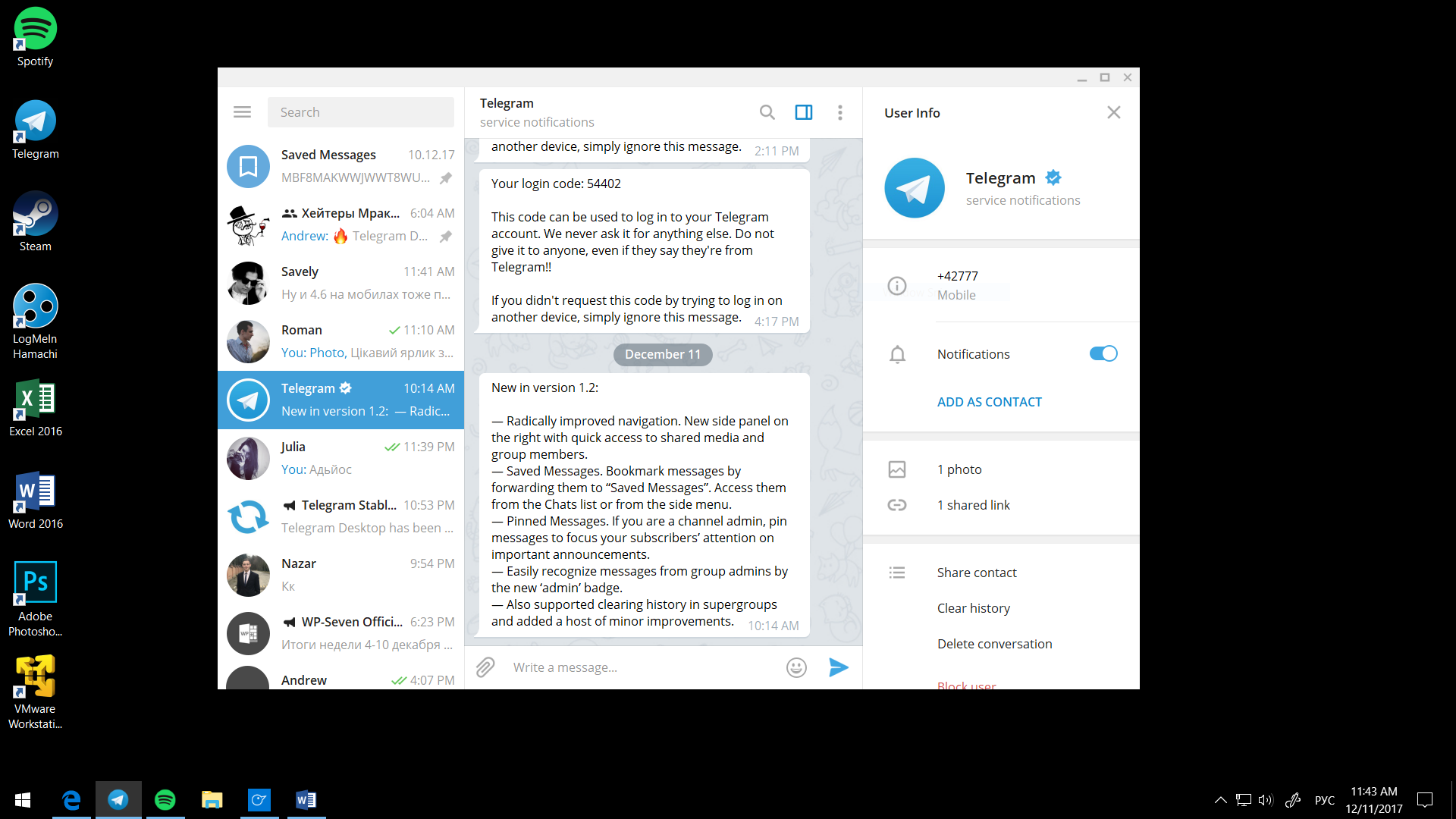 Главное, чтобы размер каждого не превышал 1.5 Гбайт.
Главное, чтобы размер каждого не превышал 1.5 Гбайт.
Для этого существует вкладка «Избранное». Сделайте по ней долгий тап и в контекстном меню выберите «Закрепить», чтобы диалог с собой всегда отображался в верхней части экрана.
Кстати, одна из лучших фишек Telegram – огромное разнообразие классных, в том числе анимированных, стикеров. Вы можете сделать свои собственные или выбрать из массы уже готовых, воспользовавшись поиском внутри приложения либо подборками на сайтах вроде этого.
Темы и настройки оформления
Для людей, которых бесит отсутствие возможности настраивать оформление чатов в WhatsApp, Telegram станет для настоящей находкой. Здесь реализован мощный редактор тем, который дает возможность не только изменить каждую мелочь в окне с диалогами, но и имеет функцию экспорта тем, чтобы делиться ими с друзьями и семьей.
Внешний вид чатов можно менять, выбрав «Настройки» > «Настройки чата» > «Цветовые темы»
Шифрование и секретные чаты
При использовании Telegram нужно учитывать, что в нем по умолчанию отсутствует сквозное шифрование, в отличие от WhatsApp. Сквозное шифрование – это способ передачи данных, при котором доступ к сообщениям имеют только пользователи, участвующие в переписке. Telegram же хранит на серверах не только информацию о том, когда и сколько сообщений вы отравили, но и непосредственно их содержание.
Сквозное шифрование – это способ передачи данных, при котором доступ к сообщениям имеют только пользователи, участвующие в переписке. Telegram же хранит на серверах не только информацию о том, когда и сколько сообщений вы отравили, но и непосредственно их содержание.
Не поймите неправильно, все переписки в Telegram строго конфиденциальны, поскольку сервис использует свои протоколы защиты (подробнее о них можно почитать в объяснении компании здесь). А если вы хотите иметь дополнительный уровень безопасности, пользуйтесь секретными чатами. В отличие от стандартных диалогов, в них применяется протокол сквозного шифрования MTProto и переписка остается исключительно на устройствах участников.
Как создать секретный чат в Telegram:
- Нажмите на иконку с карандашом.
- Выберите «Создать секретный чат», а затем пользователя, которому хотите отправлять защищенные сообщения.
В секретном чате можно установить время, по истечению которого ваши сообщения будут автоматически удаляться.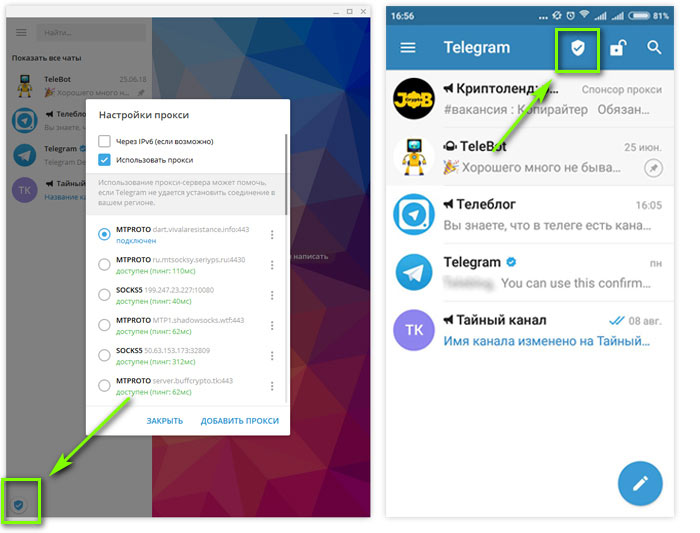 Там запрещено делать скриншоты и вести запись экрана, так что переписка будет максимально конфиденциальной.
Там запрещено делать скриншоты и вести запись экрана, так что переписка будет максимально конфиденциальной.
Диалоги, в которых работает сквозное шифрование, можно опознать по иконке замка возле имени контакта. С групповыми чатами эта функция, к сожалению, не работает.
Как сделать группу в Телеграмме
Чтобы создать групповой чат для нескольких человек, нажмите на уже знакомую иконку карандаша на главной странице и выберите «Новая группа». Telegram предложит добавить участников, указать имя и поставить аватарку. Как только вы сделаете и то, и другое, группа будет создана и вы сможете приступить к общению с несколькими друзьями одновременно.
На этом все. Мы рассказали о базовых функциях Telegram, а с нюансами разберетесь уже по мере использования мессенджера. Если вы все еще задумываетесь над вопросом, стоит ли переходить на Телеграмм. Ответ – да, однозначно стоит. Сейчас это действительно самое удобное и безопасное приложение для общения.
Подписывайтесь на наш Яндекс. Дзен, чтобы не пропустить крутые статьи
Дзен, чтобы не пропустить крутые статьи
Telegram-канал с лучшими скидками и оперативным обновлением новостей
Geekville во «Вконтакте» — наша группа со всем актуальным контентом
Как пользоваться телеграмм на Андроид?
Как пользоваться мессенджером телеграмм в телефоне и на компьютере?
Всем привет, мои дорогие друзья и гости моего блога. Сегодня я хотел бы вам рассказать, как пользоваться телеграмм в телефоне и на компьютере. Многие думают, что это приложение работает точно также как и вайбер с ватсапом, но хочу вам сказать, что это не совем так. Так что не буду говорить длинных речей. Поехали!
Кстати, если вы вообще не в курсе, что такое телеграмм, то рекомендую вам прочитать мою статью об этом мессенджере. Я подробно описал, что это такое, кто и зачем создал, а также основные возможности программы.
Установка и регистрация
Прежде всего вам нужно скачать данное приложение с AppStore или PlayMarket, в зависимости от того, какой телефон вы используете, на Android или же айфон. Берите именно официальное приложение. Не волнуйтесь, там есть встроенная русская версия.
Берите именно официальное приложение. Не волнуйтесь, там есть встроенная русская версия.
Зарегистрироваться в программе легко, так как этот процесс происходит автоматически, привязывая ваш аккаунт к номеру телефона. После этого сервис автоматически синхронизирует ваши контакты, сообщая вам, кто из вашей записной книжки уже пользуется Telegram.
Далее вам нужно будет авторизоваться, написав активационный код, который придет вам по СМС, либо через телефонный звонок. Вот теперь можете пользоваться сервисом.
Как пользоваться телеграмм на телефоне?
Настройки
Первое, что вам необходимо сделать — это войти в само приложение, а затем нажать на меню (три полоски в левом верхнем углу). После этого у вас появится выпадающее меню. Первым делом идите в «Settings».
Ищите пункт «Language» и выбирайте «Русский», чтобы руссифицировать приложение. Изначально, Павел Дуров принципиально не хотел включать русский язык в список поддерживаемых, но недавно все таки такая возможность появилась.![]()
Далее пройдитесь по остальным настройкам. Мне не хотелось бы вам рассказывать про каждую настроечку, так как все написано понятным для всех языком, и думаю, что трудностей у вас не возникнет.
Единственное, для эстетики добавьте себе аватарку, нажав на значок фотоаппарата, а также введите имя пользователя, под которым вас будут видеть.
Да, и еще один нюанс. Зайдите в настройках в пункт «Уведомления и звук». Здесь для каждого типа общения нужно выставлять свои настройки. Например, если вы установите звук и вибросигнал в пункте «Сообщения», то для групповых чатов ничего не изменится, так как данную настройку вы проводили только для личных сообщений. Поэтому ставьте свои настройки.
Как начать общение?
Для того, чтобы начать полноценно пользоваться телеграмм, т.е. общаться с кем-либо из своей записной книжки, вам нужно снова нажать на главное меню (Три полоски), и выбрать пункт «Контакты», после чего найти в списке человека, с которым вы захотите потрындеть. Сверху будут отображаться те люди, у которых уже имеется telegram, а ниже те, у которых его пока нет.
Сверху будут отображаться те люди, у которых уже имеется telegram, а ниже те, у которых его пока нет.
Далее вам остается нажать на контакт и уже в текстовом поле можно спокойно писать сообщение. Здесь всё похоже на Viber и WhatsUp, т.е. нажав на значок смайлика, вы сможете отправить веселые стикеры. Нажав на скрепочку, вы сможете отправить собеседнику фото, видео. музыку, свою геопозицию, контакт, либо же сделать фото и видео в режиме реального времени. Ну а микрофончик, соответственно, позволит вам записать голосовое сообщение. Иногда может сильно пригодиться.
Кроме того, вы можете позвонить кому-нибудь из своей адресной книги. Это можно проделать двумя способами:
- Заходим в меню и выбираем пункт «Звонок», после чего ищем нужного нам человека.
- Начинаем общение с каким-либо из контактов, после чего жмеме на знак трех точке в правом верхнем углу. Вам откроется контекстное меню, в котором будет пункт «Позвонить». Собственно, на него жмете и звоните другу.

Наслаждайтесь!
Telegram для компьютера
Кроме всего прочего, как и в случае с Вайбером и Ватсапом, вы можете использовать данный мессенджер и на своем компьютере. Для этого вам нужно лишь скачать телеграмм для компьютера. Можете сделать это по этой ссылке. После чего вам нужно будет установить мессенджер как обычную программу. Я думаю, что справитесь. Жмите «Start Messaging» и дальше всё интуитивно.
После того, как вы все установите и войдете, вам потребуется ввести свою страну, а также номер своего телефона. В моем случае я выбираю Russian Federation.
А далее, ничего сверхъестественного вообще не будет. Просто следуйте инструкциям установщика. Введите код, который придет на телефон и т.д. После этого можете спокойно работать.
Интерфейс десктопной версии не отличается от мобильной, так что не думаю, что есть какой-то смысл повторять то, что я говорил ранее. Он даже наоборот, еще проще. Единственное, версия для ПК пока не поддерживает русский язык, но скорее всего данная функция в скором времени появится.
Что касается отзывов о данном приложении, то сначала многими людьми оно было воспринято с прохладой, мол очередная программа для общения. Но потом к ней пригляделись, и с тех пор популярность только растет.
Как видите, ничего сложного в этой программе нет. Но она таит в себе еще много всего интересного, и об этом я обязательно вам поведаю, так что не забудьте подписаться на обновления моего блога, чтобы всегда быть в курсе всего происходящего на блоге. Удачи вам. Пока-пока.
С уважением, Дмитрий Костин.
koskomp.ru
Как пользоваться Telegram на android — Как установить Telegram на компьютер или смартфон? — Месса Гуру
Программный мессенджер Telegram самый молодой среди аналогичных продуктов и предназначен для бесплатного и мгновенного обмена сообщениями. Автором идеи создания мессенджера является основатель социальной сети «ВКонтакте» Павел Дуров, а его брат Николай разработал протокол МТРroto, используемый данным приложением. Павел придумал эту программу вследствие того, как ему пришлось конфиденциально общаться со своим братом после визита к нему агентов спецслужб.
Павел придумал эту программу вследствие того, как ему пришлось конфиденциально общаться со своим братом после визита к нему агентов спецслужб.
Важно знать, что данное приложение имеет уникальную мощную защиту от посторонних пользователей, включая даже работников спецслужб. Сервис предлагает множество функций — есть услуга пересылки в любую точку земного шара не только текстовых сообщений, но и аудио- и видеофайлов (размером не более 1 Гб), возможность устраивать мультичаты с участием одновременно до 99 пользователей.
В приложении наличествует услуга «черный список», куда можно вносить всех нежелательных абонентов.
Опции настроек своего аккаунта позволяют устанавливать аватар как со своей коллекции изображений, так и с интернета (причем отличного качества!), изменять звуковые оповещения, фоновые изображения.
Клиенты, которые уже протестировали данный сервис, восхищены сверхскоростью отправки сообщений. Программа предоставляет еще одну важную опцию — возможность отправлять друзьям свое место нахождения.
Установить сервис можно с помощью мобильного телефона, или другого мобильного устройства. Процедура установки занимает минимум времени, приложение не требует ни пароля, ни логина — ваш аккаунт автоматически привязывается к телефонному номеру, контакты для общения тоже добавляются из вашей телефонной книги. При регистрации пользователь получает СМС, где указывается уникальный код, который необходимо ввести в систему. Каждый раз при входе в мессенджер пользователь будет вводить коды с приходящих СМС. В случае задержки или неполучения СМС, свой профайл можно активировать с помощью голосовой настройки. По набранному нужному номеру вы получите все необходимые подсказки и коды и таким образом выполните регистрацию. Следует напомнить будущим пользователем о существующем нюансе: ваш телефонный номер сервис не примет, если вы подключены по Wi-Fi.
На сегодняшний день разработчики обновили приложение и пользователи получили русифицированную версию, поэтому для людей, не владеющих английским языком, установка приложения значительно упростилась. Программу могут скачать, установить и активировать даже неопытные клиенты.
Программу могут скачать, установить и активировать даже неопытные клиенты.
Мессенджер Telegram доступен для iOS, Windows Phone и Telegram для Android, существует также и компьютерная версия. Установить сервис на компьютер еще проще — достаточно скачать приложение Telegram.
Для успешного обмена сообщениями и проведения онлайн-конференций необходимое условие — всем участникам нужно скачать и установить у себя данное приложение.
В сравнительном списке конкурирующих аналогов мессенджер Telegram выигрывает по многим параметрам, это касается, прежде всего, скорости предачи сообщений и степени защиты. Поэтому количество пользователей данного сервиса с каждым днем увеличивается и уже насчитывает более 50 млн человек.
Рекомендуем:
Поделиться:
Нет комментариев
messagu.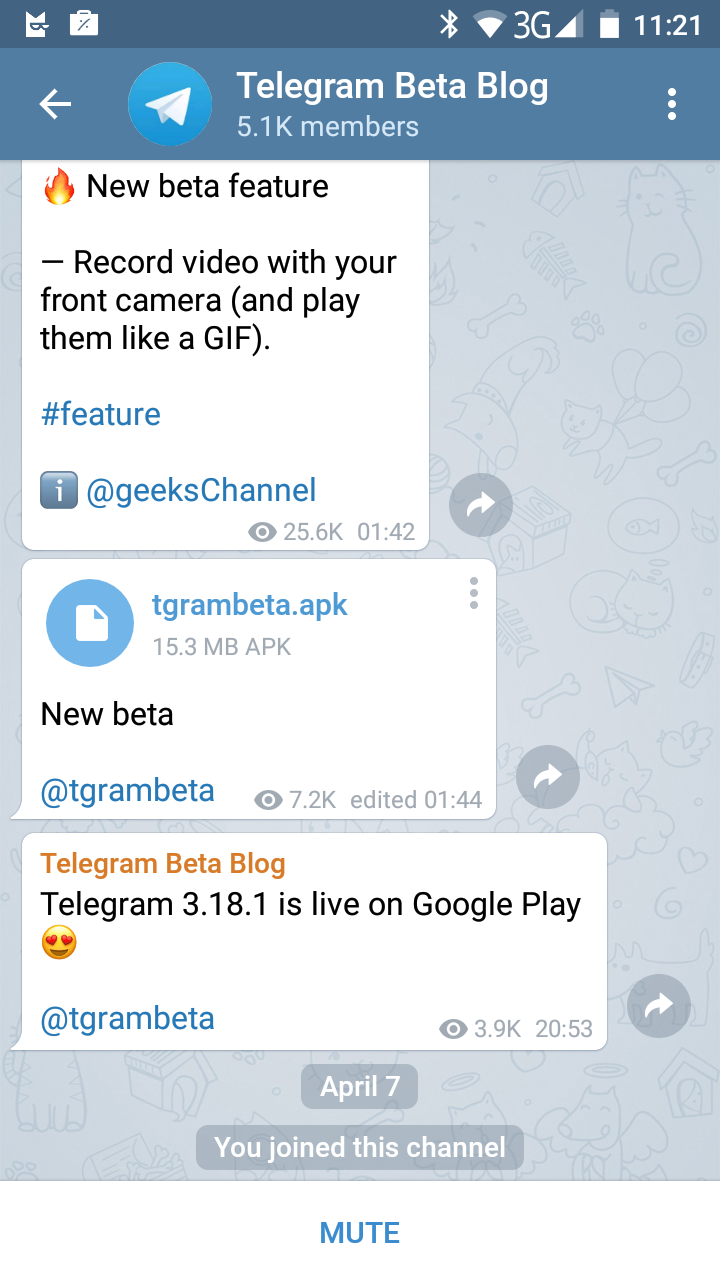 ru
ru
Скачать Telegram для Андроид официальная Android версия
Telegram Messenger на Android — это новый проект? Придуманный создателем одной из самых известных в мире социальных сетей «Вконтакте» Павлом Дуровым. Приложение, предназначено для отправления сообщений в неограниченном количестве. В программе, сделан акцент на быстроту отправки и безопасность личных данных.
С Мессенджером Телеграмм для Андроид, у Вас есть возможность отправлять текстовые сообщения, а также видео и аудио файлы размером не больше 1Гб. Также, для удобства пользователей, была разработана возможность общения в групповых чатах. Водном из таких чатов, одновременно могут находиться и общаться между собой до 200 человек. Многие эксперты предрекают, что приложение Telegram Messenger на Android,станет убийцей уже существующего мессенджера конкурента WhatsApp.
Взяв во внимание, то что Дуров постоянно в своих проектах печется о безопасности личных данных своих клиентов, не забыл о праве на конфиденциальность и здесь. Для людей, которые хотят оставить в тайне свою переписку, существуют специальные Секретные чаты. Информацию, которая находиться в сообщении, может прочитать только получатель. После прочистки сообщения, можно включить функцию самоуничтожения. Не смотря на то, что все такие секретные сообщение проходят через центральный сервер, история таких сообщений не сохраняется и там. Компания разработчик, гарантирует своим пользователям, что личная информация из аккаунтов, не при каких обстоятельствах не предоставляется третьим лицам.
Для людей, которые хотят оставить в тайне свою переписку, существуют специальные Секретные чаты. Информацию, которая находиться в сообщении, может прочитать только получатель. После прочистки сообщения, можно включить функцию самоуничтожения. Не смотря на то, что все такие секретные сообщение проходят через центральный сервер, история таких сообщений не сохраняется и там. Компания разработчик, гарантирует своим пользователям, что личная информация из аккаунтов, не при каких обстоятельствах не предоставляется третьим лицам.
Скачать Telegram для Android
Как заявляют многие пользователи, которые уже успели протестировать данный проект Павла Дурова — это самый надежный мессенджер на рынке, ведь он сохраняет свою работоспособность даже в местах с ограниченным или слабым интернет соединением .
Вам просто нужно скачать Telegram на Android бесплатно и начать пользоваться приложением. Все сообщения, отправляются совершенно бесплатно, в сервисе нет, и как утверждает администрация, никогда не будет рекламы, а также абонентской платы за услуги мессенджера.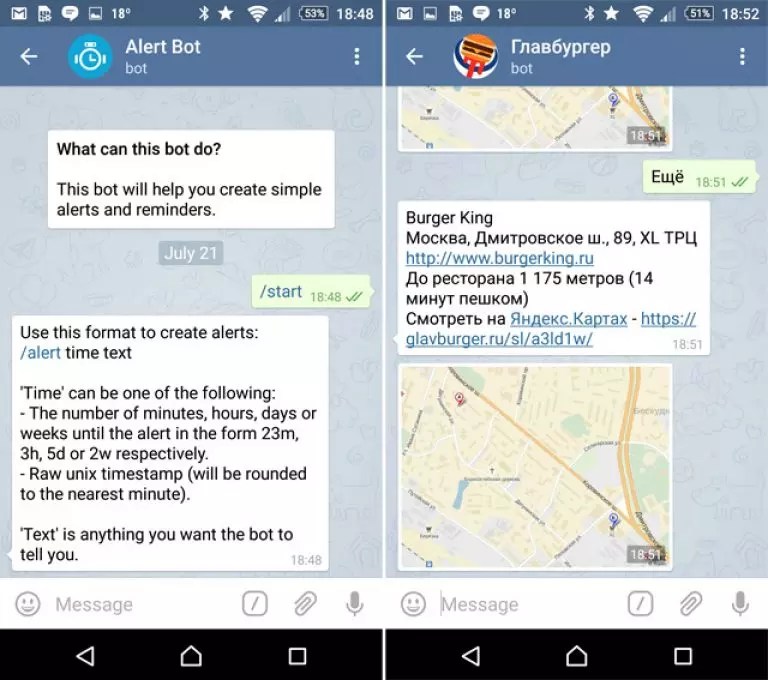
Вы можете радовать своих друзей, новыми фотографиями, аудио хитами и видеозаписями, совершенно бесплатно, главное чтобы у Вашего собеседника, тоже было установлено приложение на мобильном устройстве. Если в приложении нет кого то из Ваших знакомых или родственников, Вы можете отослать им приглашение на регистрацию. Зарегистрироваться в приложении достаточно просто.
На нашем сайте можно скачать Телеграм на Андроид телефон бесплатно, зарегистрироваться в приложении Телеграмм и начать общение! Приложение привязывает аккаунт к номеру Вашего мобильного телефона. Вы вводите свой номер, затем на ваш телефон придет смс сообщение с кодом активации, который нужно ввести в соответствующие поле.
Если по каким то причинам смс не пришло, ничего страшного, есть другой способ активации- звоните по указанному номеру и девушка приятным голосом на том конце, продиктует Вам нужны код. На первый взгляд звучит сложновато, но все очень просто и разобраться с этой задачей сможет каждый.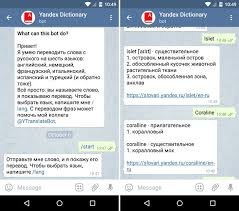
Поделиться с друзьями:
telegram-free.ru
Как пользоваться Telegram
В последнее время среди пользователей огромной популярностью стали пользоваться мессенджеры, которые позволяют обмениваться текстовыми сообщениями в режиме реального времени. Сегодня хотелось бы поговорить о молодом, но перспективном мессенджере Telegram, он превосходит конкурентов по простоте использования, по продуманной системе безопасности и наличию ботов. Сегодня мы поговорим о том, как пользоваться telegram, расскажем об особенностях программы, ее преимуществах и недостатках.
Сначала рассмотрим установку в Windows и Linux, а затем использование Telegram.
1. Установка
Приложение можно устанавливать на мобильный телефон, либо на компьютер. Мы будем рассматривать способы установки на ПК с разными операционными системами.
Установка на Linux через терминал:
- Запускаем терминал. Находится он по пути «приложения – стандартные – терминал».
- Вводим команду «sudo add—apt—repository ppa:atareao/telegram», щелкаем «Enter», ждем прокрутку.

- Вводим команды «sudo apt—get update» и «sudo apt-get install telegram», и повторяем действия, описанные в предыдущем способе.
- Запускаем программу через поиск.
Установка на Windows:
- Скачиваем установочный файл с официального сайта (https://telegram.org/). Если у вас ОС Windows 10 или 8.1, загрузить приложение можно через магазин.
- Запускаем установочный файл, принимаем условия соглашения и начинаем установку.
- Для запуска программы достаточно дважды щелкнуть на ярлык левой кнопкой мыши.
- Нажимаем на «Start messaging».
- В открывшемся окне вводим номер своего телефона, на него будет отправлен код подтверждения.
- Вводим код подтверждения в соответствующем поле.
Готово! Можно добавлять контакты и начинать переписку.
2. Интерфейс
К сожалению, программа распространяется на английском языке, однако с помощью специального бота ее можно русифицировать.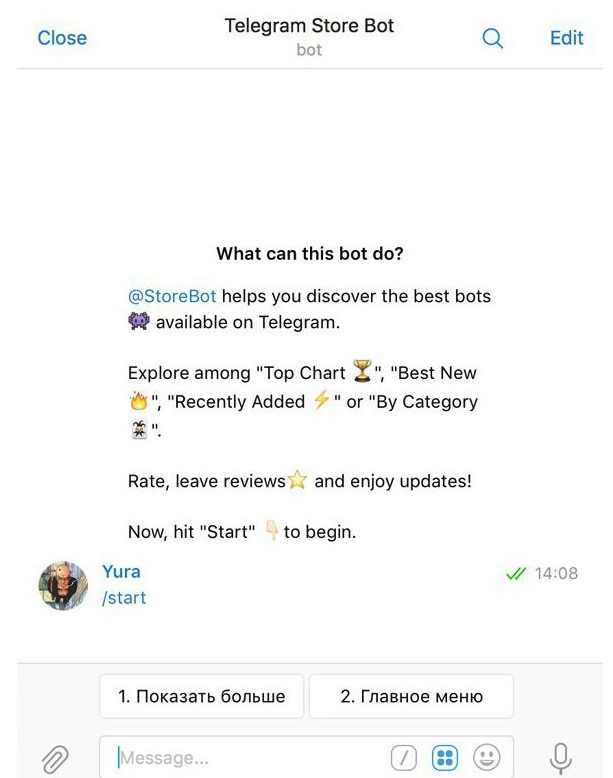 Об этом мы поговорим позднее. В целом интерфейс довольно схож на аналогичные программы для быстрого обмена сообщениями. Использование telegram просто и понятно даже для начинающих пользователей.
Об этом мы поговорим позднее. В целом интерфейс довольно схож на аналогичные программы для быстрого обмена сообщениями. Использование telegram просто и понятно даже для начинающих пользователей.
В левой части располагаются контакты, в правой части высвечивается переписка с выбранным пользователем либо группой.
Для входа в меню щелкаем на значок «≡» возле поля поиска. В меню пользователь может создать новый групповой чат или канал, совершить звонок, просмотреть контакты и активировать «Ночной режим». В подпункте «Настройки» можно установить фото профиля, настроить уведомления, выбрать настройки чата и задний фон в окне диалога с другими пользователями.
3. Редактирование профиля
При первом запуске программа предложит ввести номер телефона и свой ник в системе. Если вам необходимо изменить введенную первоначально информацию, необходимо перейти в меню, как описано в предыдущем пункте, и выбрать подпункт «Настройки».
- Щелкаем на кнопку «Edit» для изменения данных об имени и фамилии.

- Для изменения номера мобильного телефона щелкаем на него в пункте «Mobile», вводим новые данные.
- Аналогичные действия проделываем для смены логина в области «Username».
4. Поиск контактов
Как правило, после установки программы список контактов создается самостоятельно на основе телефонных номеров в смартфоне. Программа анализирует пользователей, у которых уже установлен Telegram и автоматически добавляет их в «записную книжку». Добавить пользователей можно и самостоятельно, для этого:
- Переходим в меню взаимодействия с аккаунтом и выбираем пункт «Contacts».
- В открывшемся окне щелкаем «ADD Contact».
- Вводим имя пользователя и телефон и нажимаем на «Create».
Добавить контакт можно и через окно поиска, для этого достаточно ввести ник в формате «@ник». В мобильной версии приложения добавление контактов происходит аналогичным образом, при этом пользователь может найти друзей через социальные сети или отправить им приглашение в СМС.
5. Каналы
Каналы в Telegram – отличный способ оперативно получать информацию об интересующих событиях. Любой пользователь может создать собственное сообщество и делиться с помощью него интересными вещами с другими пользователями. В целом каналы очень похожи на сообщества в социальной сети «ВКонтакте», за исключением того, что читатели не имеют обратной связи с администрацией группы и не могут оставлять комментарии.
Найти интересующий канал в приложении можно несколькими способами:
- Через встроенный в Telegram поиск;
- С помощью специальных каталогов в интернете;
- По рекомендации друзей и знакомых.
Для того, чтобы найти интересующее сообщество через мессенджер, необходимо знать его точное название в формате «@имя_канала». Вводим название в область поиска, выбираем результат и щелкаем на «Подписаться».
Если вы больше не хотите получать сообщения от определенного канала, достаточно отписаться. Для этого щелкаем на канал, заходим в меню опции и нажимаем «Покинуть канал».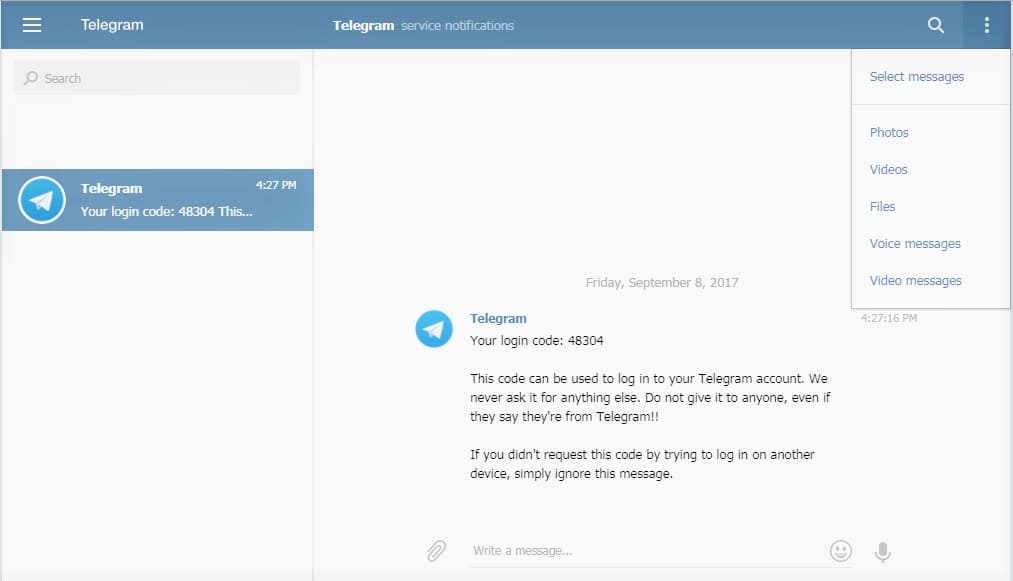 С помощью опций также можно отключить уведомления.
С помощью опций также можно отключить уведомления.
6. Группы Telegram
Telegram – мессенджер, обеспечивающий высокий уровень безопасности переписки, как в режиме тет-а-тет, так и при общении с группой пользователей. Для создания новой группы необходимо:
- Зайти в меню с помощью значка «≡» и выбрать пункт «New Group».
- Вводим имя группы и щелкаем «Далее».
- Из предложенного списка контактов выбираем тех друзей, которых нужно добавить в группу.
- Щелкаем на «Продолжить». Новая группа создана.
В настройках пользователь может сделать группу приватной. Кроме того, доступна опция «супергруппы». Она будет полезна пользователям, которые планируют создать крупное сообществ. В отличие от обычной группы, в супергруппу может одновременно входить до 1000 активных участников. Единственное условие – у всех участников группы должна быть установлена последняя версия Telegram.
7. Боты Telegram
Бот в Telegram – специальная программа, которая предназначена для выполнения последовательности действий в зависимости от данных, получаемых от пользователя. Можно создать алгоритм самостоятельно, можно использовать уже готовые команды.
Можно создать алгоритм самостоятельно, можно использовать уже готовые команды.
С помощью ботов можно:
- Играть в игры;
- Искать необходимую информацию;
- Рассылать сообщения пользователям;
- Обучаться;
- И многое другое.
Не бойтесь использовать ботов, они абсолютно безопасны, не получают никаких данных о вашем аккаунте и облегчают использование приложения. Первыми ботами в Telegram стали программы, рассылающие новым пользователям файлы с локализацией приложения. Рассмотрим процедура работы с ботом на основе русификации приложения:
- В области поиска вводим @telerobot.
- Выбираем «Робот Антон» и начинаем диалог с помощью кнопки «Start».
- Пишем «Locate Windows» (для Android – Locate Android). В новых версия приложения достаточно просто нажать на кнопку с нужной ОС.
- Выбираем нужный язык.
- Бот предложит скачать файл локализации. После скачивания переходим в настройки. Прямо в настройках вводим команду «loadlang», обратите внимание на то, чтобы на клавиатуре была включена английская раскладка.

- В открывшемся окне указываем путь к скаченному ранее файлу локализации.
- Программа перезапустится автоматически. Поздравляем, теперь у вас русский интерфейс.
8. Создание собственного бота
О том, как пользоваться ботами в telegram, мы поговорили. Хотелось бы еще сказать пару слов о том, как создать бота самостоятельно.
- Для регистрации нового бота используем помощник @BotFather.
- Нажимаем «Начать». Бот напишет список всех команд, с которыми он может работать.
- Отправляем «/newbot» для установки новой программы.
- @BotFather предложит придумать новое имя для бота. Обратите внимание на то, что имя должно заканчиваться словом «bot».
- Если все сделано правильно, программа пришлет токен нового бота и ссылку для добавления его в контакты.
Выводы
Мы рассмотрели как пользоваться Telegram и познакомились с функциональностью этой программы. В отличие от других мессенджеров, он отличается рядом преимуществ: распространяется полностью на бесплатной основе, имеет простой и понятный интерфейс даже для начинающих пользователей, максимально защищает личные данные и переписки пользователей.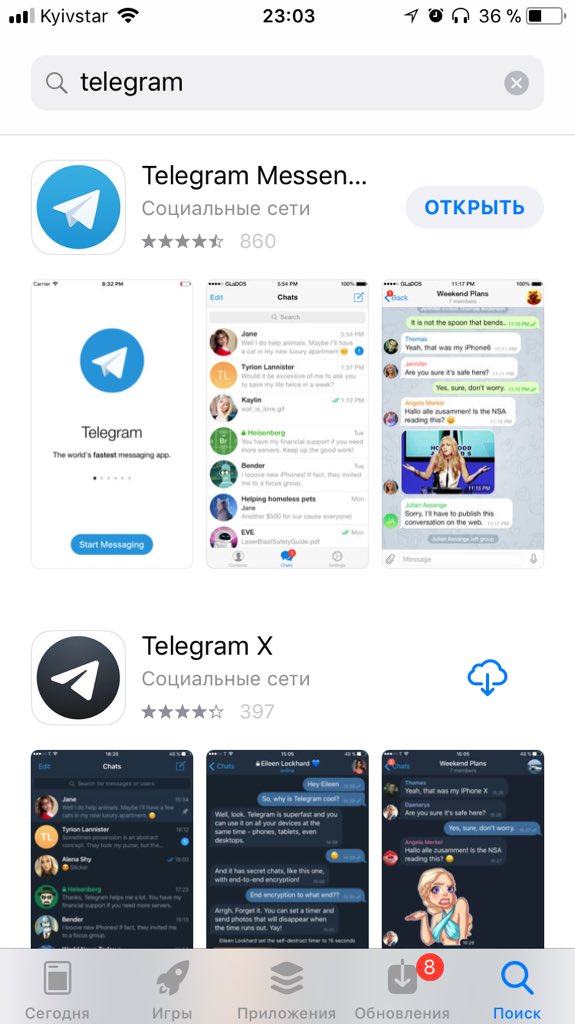 К недостаткам можно отнести слишком сложный процесс русификации и непродуманную систему работы технической поддержки.
К недостаткам можно отнести слишком сложный процесс русификации и непродуманную систему работы технической поддержки.
Ваше имя тоже может быть здесь. Начните писать статьи для Losst. Это просто! Смотрите подробнее как начать писать статьи — Пишите для нас (8 оценок, среднее: 4,50 из 5) Загрузка…
losst.ru
Как пользоваться Телеграм (Telegram) на телефоне, компьютере
Мессенджер Телеграмм набирает популярность и не зря. О его возможностях поговорим ниже, но, если коротко — мессенджер функционален, удобен в использования, имеет приятным и понятный интерфейс. Он должен быть у каждого человека, следящего за трендами. Как пользоваться мессенджером Телеграмм узнаем в статье.
Установка приложения
Разработчики мессенджера не поленились и сделали версии для всех устройств. Поэтому можно общаться с друзьями со смартфона, планшета, ноутбука или стационарного компьютера.
В первую очередь стоит установить Телеграмм на смартфон, который всегда под рукой. А установленная программа позволит оставаться на связи.
Рассмотрим пошагово, как пользоваться Телеграмм в телефоне. Скачать мессенджер можно на андроид, айфон и виндовс платформы — различия между установкой нет:
Зайдите в магазин приложений. Он есть на телефоне — Play Market для владельцев андроид и App Store для тех, у кого айфон, или скачайте приложение с нашего сайта.
- Введите в поиске название программы.
- Выберете нужную (она будет первой в поиске) и нажмите «Установить».
Мессенджер Телеграмм бесплатен для скачивания — никаких дополнительных средств взиматься не будет.
После загрузки, значок приложения появится на главном рабочем столе и в меню. Также приложение запускается из самого магазина, кнопкой «открыть», которая появится после окончания установки.
Как начать пользоваться мессенджером
Теперь узнаем подробнее про функции Telegram, как пользоваться им и как начать работу в мессенджере. Для начала пользования:
После этого откроется главное окно программы, где будут отображены будущие диалоги.
Если при установке вы «продолжили на русском языке» — то интерфейс уже будет на русском. Если нет, то изменить язык можно в настройках:
- Откройте меню. Для этого в приложении проведите пальцем по экрану слева — направо или нажмите на значок меню в левом углу.
- Выберите пункт Settings, он также обозначен шестеренкой и найдите Language.
- Выберите русский язык в открывшемся списке.
- Ну или любой другой, который вам нужен — всего их 14 на данный момент. После этого вернитесь на главный экран.
Кстати, русский язык появился в приложении в октябре 2017 года, поэтому вопрос о том, как пользоваться программой телеграмм на русском — уже не стоит так остро. Все — таки некоторым пользователям интерфейс на английском был непривычен.
Основные возможности мессенджера
Хотя оформление программы простое и интуитивно понятное, рассмотрим некоторые функции, чтобы знать, как пользоваться Telegram приложением на android.
Какие полезные функции есть в мессенджере, что в нем делать:
- Обмениваться моментальными текстовыми сообщениями.
- Отправлять любые медиафайлы весом до 1,5 ГБ.
- Создавать групповые чаты и личные Телеграмм каналы.
- Подписываться на другие интересные каналы, чтобы быть в курсе новостей.
- Синхронизировать данные на устройствах, чтобы вся информация была доступна в любом месте.
- Создать секретные чаты, где сообщения удаляются сами через установленный промежуток времени.
- С помощью специальных ботов играть в игры, узнавать погоду, курс доллара и все что будет угодно.
- Искать и находить интересных людей, важные сообщения, каналы и прочее.
- Слушать музыку. Специального хранилища в мессенджере Телеграмм нет, но можно подписываться на музыкальные Телеграмм каналы.
- Кроме того, в мессенджере можно зарабатывать, но об этом ниже.
Как пользоваться на Iphone
То, как пользоваться Телеграмм на айфоне, функционал и интерфейс приложения ничем не отличаются от использования на платформе андроид. Поэтому инструкции по установке и эксплуатации применимы для любых смартфонов.
Как отправить сообщение с помощью мобильного приложения:
- Нажать на кружок с карандашом внутри на главном экране и выбрать контакт. После чего откроется стандартное окно чата.
- Чтобы отправить смайлик или файл нажмите на соответствующие иконки смайла или скрепки слева или справа от строки ввода.
- Если вы хотите записать голосовое сообщение, нажмите и удерживайте значок микрофона. При этом нужно разрешить приложению запись аудио. Когда вы отпустите значок микрофона — запись отправится. Прослушать ее предварительно нельзя.
Рассмотрим еще такую функцию, как группа в Телеграмме, как пользоваться ею и зачем:
- Чтобы создать группу либо откройте меню — новая группа будет первым, либо нажмите на карандашик и выберите участников.
- Дайте группе имя и загрузите аватарку.
- Добавить участника в группу можно по щелчку по названию в чате и выборе команды «Добавить участника». В этом же поле можно изменить фото, настроить уведомления, удалить группу и другое.
В группах пользователи могут общаться, обмениваться файлами и делать все то же самое, что и в обычном чате.
Чтобы к созданной группе подключались посторонние пользователи, а не только приглашенные создателем с помощью специальных ссылок и рассылок внутри приложения, нужно создать ссылку на приглашение:
- В чате нажмите на название группы и на три точки в правом верхнем углу.
Нажмите «Управлять группой».
- Создайте приватную ссылку и делитесь ей с друзьями дл того, чтобы они вступили в группу.
Чтобы создать секретный чат или канал, нужно также зайти в меню, выбрать нужный пункт и заполнить аналогичные поля, что и в примере с созданием группы в Telegram.
Таков основной функционал приложения. Разобраться в нем и самостоятельно несложно.
Как уже было сказано выше, пользоваться мессенджером можно с любого устройства. Все о веб-версии Телеграмм, как пользоваться программой на компе и есть ли между ними отличия — узнаем далее.
Как пользоваться Телеграмм на компьютере
Чтобы начать пользоваться версией для компьютера, давайте определимся какая операционная система у Вас сейчас.
Для работы на компьютере вы можете выбрать:
Веб-версия в браузере имеет вид приложения для смартфона, но с ограниченным функционалом — нельзя создавать каналы и секретные чаты, при общении с ботом отсутствует меню управления. Пользоваться такой версией не очень удобно.
Чтобы скачать программу для компьютера, выберите версию для своего ПК:
- Загрузите нужную версию и откройте скачанный файл.
- Выберите язык (русского нет) и папку для установки (следуйте подсказкам Мастера настроек).
- После этого проходите регистрацию точно так же, как и в мобильном приложении и пользуетесь программой. Функционал не отличается.
Как пользоваться мессенджером для заработка
Выше уже говорилось о том, что в приложении можно заработать. Как использовать Телеграмм для бизнеса не для кого уже не секрет. Возможность создавать каналы поможет продвинуть свой продукт, услугу или даже себя любимого.
Как это сделать:
- Создать Телеграмм канал.
- Продумать контент, который будет публиковаться.
- Запостить первые записи.
- Заказать рекламу канала у популярных пользователей.
- Наблюдать на статистикой и менять контент-план в соответствии с ней.
- Пользоваться программами для накрутки подписчиков не стоит — полученная аудитория не будет активной и не принесет пользы бизнесу.
То есть, чем больше подписчиков — тем больше потенциальных покупателей. Когда аудитория увеличится, можно и самому начать продавать рекламу. Посты на Телеграмм канале вашего бренда могут быть различной направленности:
- Рекламные.
- Информационные.
- Развлекательные.
Важно следить за статистикой по каждому отдельному посту, чтобы понять, что нравится аудитории больше. Так, со временем, ваш бренд станет довольно узнаваемым и прибыль от бизнеса увеличится.
Но не стоит пользоваться лояльностью аудитории и пытаться впарить им что-то — это никому не нравится.
Как пользоваться Telegram на iPhone и iPad
Ищете безопасный мессенджер, который защищает ваши данные шифрованием? Вам отлично подойдёт Telegram. Вы наверняка уже слышали об этом мессенджере, ведь он существует не один год. Однако в последнее время он набрал особую популярность благодаря своим функциям конфиденциальности.
Telegram похож на мессенджер Signal, но это совершенно другое приложение и другой протокол. Telegram тоже доступен на разных платформах, включая iPhone, iPad, Mac, Windows и Android.
Недавно популярность Telegram возросла из-за того, что в медиа мессенджер стали называть отличной альтернативой WhatsApp. Люди, которых беспокоит их конфиденциальность, нуждаются в подобном мессенджере с шифрованием. Кстати, инструкция про мессенджер Signal у нас тоже есть.
Не важно, по какой причине вы хотите начать пользоваться Телеграмом, мы вас этому научим.
Как настроить и использовать Telegram на iPhone
Чтобы пользоваться Телеграмом, вам нужен номер телефона. Одного почтового ящика для регистрации недостаточно.
- Скачайте Telegram из App Store по ссылке или откройте App Store на своём iPhone и введите Telegram в поиске. Нажмите Загрузить.
- Когда вы запустите приложение впервые, появится приветственный экран. Нажмите Продолжить на русском, чтобы перейти к настройке.
- Теперь нужно ввести свой номер телефона. Выберите свою страну, введите номер и нажмите Далее.
- Telegram отправит вам код подтверждения. Если на других ваших устройствах мессенджер уже установлен, код вы найдёте там. Также есть вариант получить код по SMS. Введите его и нажмите Далее.
- Если вы впервые зарегистрировались в мессенджере, нужно будет ввести своё имя и выбрать фото профиля. После этого откроется главный экран приложения. Чтобы начать новый чат, нажмите значок в правом верхнем углу экрана.
- Здесь вы увидите всех людей из ваших контактов, которые зарегистрированы в Telegram. Можете выбрать человека, чтобы начать чат с ним. Также можно создать группу, канал или добавить контакты вручную.
Теперь можете начинать общение в Telegram. В процессе настройки приложение запросит доступ к вашим контактам и уведомлениям. Вам необязательно предоставлять доступ к контактам, поскольку их можно вводить в приложении вручную.
Мы использовали для инструкции iPhone, но на iPad процесс настройки точно такой же. Тем не менее, вам всё равно придётся использовать номер телефона для регистрации. После этого вы сможете продолжать пользоваться мессенджером, даже если потеряете телефон.
Если вас очень заботит ваша конфиденциальность, то можете отключить отображение уведомлений из Telegram. В таком случае уведомления не будут отображаться, пока вы не разблокируете устройство. Для этого зайдите в Настройки > Уведомления > Telegram > Показ миниатюр > Без разблокировки или Никогда.
Напомним, что мессенджер доступен на разных платформах. Вы можете пользоваться им на iPhone и Android, а также на компьютере с Windows, macOS или Linux. Все ваши чаты автоматически синхронизируются на всех ваших устройствах.
Оцените пост
[всего: 1 рейтинг: 5]Смотрите похожее
TelegramКак использовать приложение Telegram
Telegram, бесплатное приложение для обмена сообщениями, впервые появилось в магазинах приложений и Google Play еще в 2013 году и с тех пор собрало более 500 миллионов активных пользователей. После новостей об обновленных условиях обслуживания WhatsApp бывшие пользователи начали стекаться в Telegram. В отличие от WhatsApp, Telegram предлагает пользователям облачный сервер, на котором можно отправлять неограниченное количество медиафайлов без проблем с достаточным объемом хранилища или беспокойства о резервном копировании данных. Но это еще не все, что делает это приложение популярным. Telegram также позволяет создавать групповые чаты, которые могут вместить до 200 000 человек, оно зашифровано и не имеет планов по размещению рекламы или плате за подписку.
Приложения для обмена сообщениями в 2021 году предназначены не только для связи с близкими. Многие из них имеют полезные функции, призванные облегчить жизнь. Telegram предоставляет пользователям все: от индивидуального оформления каждого вашего индивидуального чата до использования изящных чат-ботов, которые могут помочь вам забронировать следующую поездку, проверить фондовый рынок, электронную почту или просто повеселиться, когда у вас есть настроение играть в игру. Неважно, болтаете ли вы, общаетесь в сети или выполняете повседневную задачу, у Telegram есть способ помочь.
Вот все, что вам нужно знать о том, как использовать приложение.
Mindful Media / E + / Getty Images
Во-первых, загрузите приложение Telegram
Как и любое другое приложение для обмена сообщениями, Telegram предлагает пользователям простой и понятный способ навигации по разговорам. После того, как вы скачали приложение, следуйте инструкциям по настройке своего профиля. Затем вам будет предложено выбрать один или несколько контактов, с которыми вы хотите начать чат.
Настройте свой внешний вид
После того, как вы настроили номер телефона и контакты, пришло время настроить внешний вид вашего приложения.Перейдите в настройки чата и управляйте всем, от размера текста до фона чата. Как и другие приложения, в Telegram есть светлый и темный режимы, а также цветовые темы. Поскольку приложение работает на облачном сервере, вы можете выбрать тему чата, загруженную другим пользователем. Вы можете настроить и загрузить свою собственную тему, чтобы поделиться ею с массами, удерживая палец на теме, пока не появится опция «Поделиться». Наряду с этим вы можете загрузить несколько фотографий для изображения дисплея чата. Будет показана только одна фотография, но другие мессенджеры смогут просматривать их.
Функции чата в Telegram
В социальном приложении есть индивидуальный, групповой и секретный чат. Секретные чаты Telegram работают с использованием сквозного шифрования, так что только вы и получатель сообщения можете видеть его содержимое. Кроме того, Telegram предлагает инструмент вещания под названием каналы. С помощью каналов вы можете охватить не только свой список контактов. Как частные, так и общедоступные, каналы позволяют обращаться к неограниченному количеству людей, использующих приложение, путем размещения сообщений в чатах с определенной тематикой.Ваше индивидуальное имя пользователя не будет связано с вашими сообщениями, что позволит вам свободно общаться, не беспокоясь о выходе вашей информации.
Использование ботов Telegram
Помните тех ботов из ваших дней работы с AOL Instant Messenger? Вот на что похожи боты Telegram. В то время как в других приложениях для обмена сообщениями также есть чат-боты, боты Telegram подходят не только для вашего развлечения, но и для повседневных нужд. Эти чат-боты служат полезным инструментом в вашем повседневном обмене сообщениями, помогая вам с такими вещами, как обновления погоды, лучшее время для покупки авиабилетов, поиск песен и фильмов и поиск отелей.Ознакомьтесь с этим списком самых полезных ботов Telegram.
Создание групп Telegram и присоединение к каналам
В то время как Whatsapp допускает только до 256 участников группы, а Signal допускает до 1000, Telegram позволяет добавить в групповой чат до 200 000 участников. Хотя вам, вероятно, не нужно так много людей в чате (вы можете представить, сколько уведомлений вы получите за час?), Всегда приятно иметь варианты. Наряду с группами вы также можете расширить свою сеть с помощью каналов.Эта функция позволяет вам присоединяться к определенным группам, которые вы можете адаптировать к своим интересам, таким как образование, текущие новости, видеоигры и многое другое. Telegram также предлагает поддержку хэштегов, что означает, что для всех, кто хочет пообщаться или просто найти друзей-единомышленников, вы сможете просто скрыть хэштег в чате своего канала, который позволит другим легко найти вас. Вот список каналов, к которым вы можете присоединиться.
Используйте инструменты чата Telegram
Telegram выводит общение на новый уровень с такими функциями, как закрепление сообщений, сохранение сообщений в виде файлов и даже планирование сообщений.Вы можете запланировать текст «доброго утра», которого мама ожидает каждый день. А если вы слишком параноик, чтобы отправлять его во время сна, вы можете выбрать отправку запланированных сообщений, как только откроете приложение. Хотя существуют отдельные приложения, которые помогают вам планировать свои сообщения, Telegram — единственное приложение для обмена сообщениями, которое позволяет использовать службу без помощи сторонних источников.
Что такое Telegram и как им пользоваться?
Бесплатная и кроссплатформенная Telegram — это облачная программа для обмена мгновенными сообщениями и служба приложений.Этот бесплатный сервис, который становится все более популярным из-за его приверженности к конфиденциальности, включает в себя множество функций, которые делают его достойным внимания. Вот краткий обзор того, как использовать Telegram.
Что такое Telegram?
На первый взгляд Telegram похож на другие сервисы обмена мгновенными сообщениями на рынке и предоставляет аналогичные инструменты. Вы можете отправлять сообщения, фотографии, видео и файлы, а также создавать группы и каналы вещания. И все же этот сервис не похож ни на один другой сервис обмена мгновенными сообщениями.Во-первых, он не привязан к одной платформе или услуге, поскольку в настоящее время доступен для Android, iOS, macOS, Windows и через Интернет. Вы также можете использовать Telegram на Apple Watch. С помощью Telegram API разработчики также могут добавлять сервис в приложения для других платформ.
А еще есть шифрование подписи службы. В настоящее время сервис поддерживает два уровня безопасного шифрования. Частные и групповые чаты предлагают шифрование сервер-клиент. Секретные чаты также используют шифрование клиент-клиент.
Секретные чаты?
Если вы хотите добавить уровень безопасности, вы можете общаться с кем-нибудь еще в Telegram, используя секретные чаты.Никто, кроме вас и вашего получателя, не может прочитать эти сообщения, и их нельзя переслать. Вы можете установить таймеры для сообщений, фотографий, видео и файлов на самоуничтожение по прошествии определенного времени с помощью секретных чатов. Секретные чаты также зависят от устройства и не являются частью облака Telegram. Вы можете получить доступ к сообщениям в секретном чате только с устройства происхождения.
Другие преимущества
Telegram предлагает еще одну функцию безопасности — имена пользователей. Чтобы общаться в сервисе, все, что вам нужно сделать, это дать другим свое имя пользователя, а не свой номер телефона.С именами пользователей у вас больше контроля над тем, какая информация будет доступна и как люди могут с вами связаться. По умолчанию ваш номер телефона виден только тем людям, которых вы добавили в свою адресную книгу в качестве контактов.
Поскольку Telegram является облачным, он также обеспечивает бесшовную синхронизацию, которая позволяет вам получать доступ к своим сообщениям сразу на всех ваших устройствах. Кроме того, ваш контент также размещается в облаке, поэтому Telegram не требуется много места на отдельных смартфонах, планшетах или компьютерах.Вы также можете использовать несколько учетных записей на одном устройстве.
Есть еще несколько моментов, связанных с Telegram, которые стоит упомянуть. Один из них — глобальное удаление сообщений. Представленная в 2019 году функция позволяет пользователям удалять сообщения, отправленные другими пользователями во время личных чатов. Когда выбран этот «ядерный вариант», любые следы общения между вами и кем-то еще в Telegram исчезают на каждом устройстве для вас обоих. Большинство служб обмена мгновенными сообщениями даже близко не обеспечивают такой контроль.
Telegram также получает награду за предоставление каждому пользователю 2 ГБ хранилища сообщений. Другие сервисы и близко не подходят.
Наконец, служба обмена мгновенными сообщениями также включает сторонних ботов, с которыми пользователи могут взаимодействовать, отправляя им сообщения, команды и встроенные запросы. Эти боты могут выполнять различные задачи, такие как игры, прием платежей, предоставление настраиваемых новостей и уведомлений и многое другое. Сервис также известен своими групповыми чатами, где неограниченное количество людей может безопасно обсуждать самые разные темы.
Новейшая функция
В январе 2021 года Telegram представил новую функцию, которая позволяет вам переносить историю чата, включая видео и документы, из других сервисов. Эта услуга позволяет сэкономить место (поскольку контент хранится в облаке), а также повышает уровень безопасности при ведении индивидуальных и групповых чатов. Функция экспорта работает с такими приложениями, как WhatsApp, Line и KakaoTalk.
Прочие важные вопросы и ответы
В зависимости от того, где вы смотрите в Интернете, вы можете подумать, что Telegram принадлежит правительству России.Это не так. Павел Дуров, россиянин, является основателем и генеральным директором Telegram. В 2015 году он бежал из страны вместе со своим братом Николаем Дуровым, который также основал Telegram. Служба базируется в Дубае.
Передает ли Telegram данные третьим лицам?
По замыслу Telegram хранит свои данные на многих серверах в нескольких странах. Как объясняет Telegram:
Благодаря такой структуре мы можем гарантировать, что ни одно правительство или блок стран-единомышленников не смогут посягать на частную жизнь людей и свободу выражения мнений.Telegram можно заставить отказаться от данных только в том случае, если проблема является серьезной и достаточно универсальной, чтобы пройти проверку в нескольких различных правовых системах по всему миру.
На сегодняшний день мы раскрыли 0 байтов пользовательских данных третьим сторонам, в том числе правительствам.
Есть ли плата за голосовые вызовы?
Telegram не взимает плату за свои услуги, в том числе за голосовые звонки. Однако, если вы используете сотовую учетную запись телефона при совершении звонка, она будет выходить за рамки вашего лимита хранилища, если это применимо.
Итак, этот номер телефона…
Вам не нужно показывать свой номер телефона другим пользователям услуги. Вы можете искать других пользователей по имени пользователя.
Как использовать Telegram
Самый простой способ начать работу с Telegram — это загрузить его официальное приложение на Android или iOS, а затем создать учетную запись.
Для этого:
- Нажмите на приложение Telegram на своем мобильном устройстве.
- Выберите Начать обмен сообщениями .
- Добавьте свой номер телефона .
- Введите код , отправленный на ваш телефон.
- Добавьте свои имя и фамилию , затем нажмите Далее.
Вот и все! Вы присоединились к Telegram. Если в вашем списке контактов есть другие пользователи, им будет отправлено текстовое сообщение о том, что вы теперь являетесь участником. Также стоит отметить, что есть и настольный клиент. Он доступен для Windows, macOS и Linux.
Выход из системы
Как отмечалось ранее, функция секретного чата службы зашифрована из конца в конец.Имейте в виду, что при выходе из учетной записи на определенном устройстве вы потеряете доступ к секретным чатам. Вы также можете легко удалить свою учетную запись Telegram.
Что такое Telegram: когда важна конфиденциальность…
Личные данные в Интернете не защищены на 100%. И все же одни службы лучше защищают чью-то информацию, чем другие. Поскольку многие крупные технологические компании, такие как Google и Facebook, продают личные данные тому, кто предлагает самую высокую цену, приятно видеть, что популярность такого сервиса, как Telegram, растет.Сервис безопасен, обеспечивает конфиденциальность и гарантирует, что никому не продает личную информацию. В 2021 году это достойные очки для всех, кто беспокоится о старшем брате.
11 причин, по которым стоит использовать Telegram вместо Whatsapp | Автор: Сирадж Аббас
Примечание. Эта статья была изначально опубликована в 2017 году. Для обеих платформ доступно множество обновлений. Я не включил сюда все.
WhatsApp — самое популярное приложение для обмена сообщениями в социальных сетях, принадлежащее гигантской корпорации Facebook.Это был один из самых больших успехов в то время, когда Facebook представил WhatsApp. Как известно, большинство пользователей смартфонов являются пользователями мессенджера WhatsApp. Если есть грамотный для WhatsApp, скорее всего, это будет Telegram. Но уроды-фанаты культа предпочитают Telegram, чем WhatsApp. Почему? Вот точки для сравнения.
История
WhatsApp была зарегистрирована в 2009 году Брайаном Эктоном и Яном Кумом, бывшими сотрудниками Yahoo! .После того, как Кум и Эктон покинули Yahoo! В сентябре 2007 года дуэт отправился в Южную Америку на перерыв в работе. В какой-то момент они подали заявку на работу в Facebook, но получили отказ.
Телеграмма была запущена в 2013 году братьями Николаем и Павлом Дуровыми, которые ранее основали российскую социальную сеть ВКонтакте, но были вынуждены покинуть компанию после того, как ее перешла к Mail.ru Group.
Чем Telegram лучше Whatsapp?
- Неограниченное хранилище на сервере
Telegram предоставляет неограниченное хранилище.Это означает, что все ваши текстовые сообщения, изображения, мультимедийные файлы и документы будут сохранены в их облаке. Вы можете выходить и входить в систему любое количество раз с любого количества устройств одновременно без потери данных, вам не нужно беспокоиться о резервном копировании и восстановлении. Вы можете просматривать активные сеансы и видеть, на каких устройствах вы сейчас вошли в систему. Таким образом, вы можете скачать любой файл в любое время в любом месте.
На сегодняшний день мы можем загружать один файл размером до 2 ГБ. Нет ограничения на общее количество файлов, которые могут быть загружены.
2. Сжатие мультимедиа
Пользователи могут выбрать, сжимать ли изображение и видео или отправлять несжатую версию.
Например, вы можете отправить необработанное изображение в формате jpeg либо в необработанном, либо в сжатом виде. Если вы хотите сохранить качество как таковое, выберите опцию отправить его без сжатия.
3. Количество участников группы
На сегодняшний день группа Telegram может позволить себе максимум 200 000 участников. Для WhatsApp 256 — это максимальное количество участников в группе.
4. Функция имени пользователя
Вы можете общаться с кем угодно по телеграмме, даже если у вас нет другого контактного номера. Это обеспечивает конфиденциальность контактного номера пользователя. Вы можете продолжать отправлять сообщения в группе, не раскрывая свой номер телефона. Я где-то читал, что WhatsApp сейчас (в январе 2021 года) планирует вскоре добавить эту функцию.
5. Каналы
Канал чем-то похож на группы, которые могут включать неограниченное количество участников. Создатель канала может решить, кто может публиковать сообщения, а другие участники могут просматривать сообщения.
6 Поддержка нескольких платформ
Telegram доступен для Android, ios, windows phone, windows pc, Mac os, Linux OS и даже через любой браузер.
7. Секретный чат
Секретный чат — это своего рода непрерывный зашифрованный чат, в котором можно установить таймер самоуничтожения. Сообщения будут автоматически удалены при срабатывании таймера. Возможно, он никак не может взломать.
8. Боты
Это часть программы, которая основана на искусственном интеллекте и машинном обучении на небольшом уровне.Он может выполнять различные задачи. Например, бот для изображений может получать изображения по имени.
Есть несколько типов ботов. Популярные боты: имидж-бот, стикер-бот, гиф-бот.
9. Голосовые и видеозвонки
Последняя версия Telegram поддерживает как голосовые, так и видеозвонки, которых долгое время не было по сравнению с WhatsApp. Пользовательский опыт использования этой функции на обеих платформах практически одинаков. Существенной разницы нет.
10. Отправляет любые файлы
Пользователи могут отправлять любые файлы через Telegram.WhatsApp ограничивает типы файлов видео, изображений и документов, что очень сложно для большого числа пользователей.
11. Несколько сеансов
Пользователи Telegram могут одновременно входить в систему на нескольких устройствах и получать сообщения на всех устройствах.
Они могут запоминать свои сеансы даже в браузерах. Это классная функция.
Вы также можете сохранять сообщения в черновике. Предположим, вы пытаетесь отправить сообщение другому пользователю. Вы набрали длинный абзац и решили отправить его позже.Черновик сообщения будет синхронизирован со всеми вашими устройствами, и вы сможете отправить его с другого устройства.
Плюсы Whatsapp
1. Сквозное шифрование везде
WhatsApp везде использует сквозное шифрование. Telegram использует его только для секретного чата.
2. В WhatsApp больше пользователей
В WhatsApp больше пользователей, чем в Telegram.
По моему опыту, Telegram намного лучше, чем WhatsApp, благодаря множеству функций и регулярным обновлениям.поэтому я предпочитаю его больше, чем WhatsApp.
Новая политика конфиденциальности WhatsApp вызвала у пользователей много неуверенности, и многие пользователи WhatsApp искали альтернативы. Я рад, что из-за беспорядка количество активных пользователей Telegram превысило 500 миллионов. Я цитирую влияние обновленной политики конфиденциальности WhatsApp ниже.
Соглашаясь с новыми условиями и политикой, вы фактически соглашаетесь с тем, что Facebook и его дочерние компании будут иметь доступ хотя бы к некоторым из ваших данных.Однако важно отметить, что, учитывая использование в WhatsApp сквозного шифрования , любые сообщения, фотографии и другой контент по-прежнему могут просматривать только отправитель и получатель.
Полное руководство по использованию Telegram
Количество приложений для обмена мгновенными сообщениями растет с тех пор, как они появились на рынке. Whatsapp был доминирующим приложением для обмена мгновенными сообщениями, хотя и начал сталкиваться с конкуренцией со стороны других приложений. Одним из таких приложений, дающих WhatsApp возможность заработать деньги, является Telegram.
Telegram — это облачная служба обмена мгновенными сообщениями и передачи голоса через Интернет, разработанная Telegram Messenger с более чем 100 миллионами пользователей. С Telegram пользователи могут отправлять сообщения и обмениваться фотографиями, видео, стикерами, аудио и файлами любого типа. Облачная технология означает, что вы можете легко перемещать разговоры между смартфоном, планшетом и даже настольным компьютером.
Реклама — Продолжить чтение ниже
В Telegram есть приватный чат, который позволяет пользователям входить в секретные чаты, которые зашифрованы для дополнительной безопасности.Одно из его преимуществ, по крайней мере, на данный момент, заключается в том, что здесь нет рекламы, и это совершенно бесплатно.
Итак, вот руководство по использованию Telegram прямо в процессе настройки.
Процесс настройки
Установите приложение Telegram . Откройте App Store или Google Play и найдите Telegram. Найдите приложение с логотипом бумажного самолетика и установите.
Зарегистрируйте свой аккаунт . После пролистывания экрана приветствия вам будет предложено ввести свой номер телефона.Telegram немедленно отправит вам текстовое сообщение с четырехзначным кодом, чтобы подтвердить, что это ваш настоящий номер. Введите этот код в приложение, чтобы продолжить.
Добавьте свое имя и изображение . Telegram позволяет пользователям создавать свои собственные профили с указанием имени и изображения. Введите эту информацию, чтобы продолжить.
Общение в Telegram
Telegram может автоматически искать в ваших контактах друзей, которые его используют, но после того, как вы предоставили приложению разрешение на доступ к вашей адресной книге.Просто коснитесь вкладки «Меню», а затем вкладки «Контакты» в левой части экрана, и вам будет показан список ваших друзей, которые используют приложение, а затем контакты, которые в настоящее время не зарегистрированы для его использования. Вы можете отправить приглашение присоединиться к чату, нажав на имя друга, который еще не использует приложение, и вы можете использовать любой из вариантов, чтобы отправить ссылку для приглашения.
Чтобы начать обычный чат, выберите друга, у которого есть учетная запись Telegram, чтобы начать новый чат. Как и во всех других традиционных текстовых приложениях, в нижней части экрана есть текстовое поле, которое используется для ввода сообщений.
Совместное использование медиа
Вы можете отправить фотографию, веб-изображение, видео, документ, контакт или свое текущее местоположение с помощью Telegram. Коснитесь значка скрепки рядом с текстовым полем чата и выберите тип информации, которую вы хотите отправить.
Вы можете сразу сделать фото или видео или выбрать фото из своей библиотеки. Существует также возможность поиска изображения в Интернете, при котором открывается запрос поиска, в котором отображаются только результаты с изображениями.
Чтобы отправить другу информацию о вашем текущем местоположении, выберите параметр «Местоположение» и разрешите приложению доступ к вашему текущему местоположению.Затем вашему другу будет отправлена интерактивная карта с вами в качестве булавки, которая может быть полезна для поиска друг друга, когда вы в пути. Также есть возможность поделиться документами и контактами.
Статьи по теме:
Приватное общение
Чтобы начать секретный чат, выполните следующие действия. На вкладке «Меню» выберите параметр «Новый секретный чат», а затем выберите имя друга. Любые сообщения, отправленные в этом окне, зашифрованы, а это означает, что никто другой не будет иметь доступа к чату, даже Telegram.Вы можете отправлять тексты, мультимедиа и документы так же, как в обычном чате.
И, как и в случае с новой функцией Gmail, вы также можете настроить самоуничтожение секретных сообщений чата, что означает, что они надежно стираются через заданное время. В секретном чате нажмите на имя друга в верхней части экрана> нажмите кнопку «Информация»> и войдите в настройки таймера самоуничтожения. Выберите одну секунду, две секунды, пять секунд, одну минуту, один час, один день или одну неделю. Еще одна особенность секретного чата заключается в том, что вы не можете делать скриншоты.Впечатляет, правда?
Изменение пользовательского интерфейса
Вы можете настроить фон чата. На вкладке меню нажмите на настройки, затем нажмите на фон чата. В нем есть большой выбор изображений, что позволяет настраивать внешний вид ваших чатов. Также есть возможность выбрать изображение из вашей фото-библиотеки для использования в качестве фона для более индивидуального подхода.
Вы также можете изменить тему оформления по умолчанию на черную или синюю. Это может быть полезно при использовании приложения в разное время.Если сейчас ночь, вы можете выбрать черный цвет, чтобы в приложении был ночной режим. На вкладке настроек в меню выберите темы и выберите по умолчанию: синий или черный.
Группы и каналы Telegram
Количество участников группы в Telegram ограничено до 5000. Количество потенциальных участников канала не ограничено, поэтому от вас зависит, насколько большой будет ваша аудитория. Новые участники, которые присоединяются к вашему каналу, могут видеть всю историю сообщений.
Чтобы создать группу, перейдите в меню, нажмите на новую группу, нажмите, чтобы добавить участников.
Чтобы создать канал, перейдите в меню и выберите «Новый канал». Теперь выберите, будет ли ваш канал общедоступным или частным. Публичные каналы имеют имена пользователей, и их можно найти в поиске Telegram или по t.me/link, опубликованной где угодно. На частном канале пользователей может добавлять только администратор. Вы можете добавить ссылку на свой частный канал, и он станет общедоступным.
Использовать хэштеги
Пользователи могут ввести хэштег в поле поиска и увидеть все сообщения с этим тегом в чатах и каналах.Если вы не используете хэштеги для маркировки тематического контента, ваши подписчики не смогут легко найти его, когда он им понадобится.
Использование ботов
Использование ботов на недавно созданном канале поможет вам взаимодействовать с подписчиками вашего канала, планировать публикации и отслеживать эффективность вашего канала.
Есть два типа ботов: Внешние боты обычно добавляются администраторами канала, и они помогают вам управлять каналом. Встроенные боты создаются прямо из канала с помощью команд.
Эти боты могут использоваться для голосования и комментирования в каналах.
Для тех, кому нужно относительно небольшое приложение для обмена сообщениями, Telegram — отличный вариант. Основное преимущество — облачная служба и возможность создавать большие группы. Для нас в Dignited Telegram — это основной инструмент общения между членами команды. Вы использовали Telegram раньше, используете ли вы сейчас Telegram, поделитесь с нами своим опытом.
СвязанныеЧто такое Telegram? Как использовать приложение для обмена зашифрованными сообщениями
Telegram — это облачный сервис обмена мгновенными сообщениями, который стал популярным вариантом для тех, кто хочет сохранить свои сообщения в безопасности и гарантировать, что их конфиденциальность не подвергнется риску.Telegram может похвастаться набором различных функций, но наиболее известен своей способностью защищать сообщения и мультимедиа, шифруя их во время передачи; это предотвращает легкое отслеживание сообщений третьими сторонами.
Давайте посмотрим, на что способен Telegram и почему вы можете захотеть его использовать.
Вы ищете лучший безопасный способ общения с друзьями и семьей? Signal — еще одно приложение для безопасного обмена сообщениями, в котором особое внимание уделяется конфиденциальности пользователей.
Telegram Messenger LLPШифрование и секретные чаты
Отличительной особенностьюTelegram является его схема шифрования, которая обеспечивает безопасность сообщений и мультимедиа при передаче.Схема известна как MTProto и основана на 256-битном шифровании AES, шифровании RSA и обмене ключами Диффи-Хеллмана. Результат этого сложного и технически звучащего жаргона? Служба обмена сообщениями, которая утверждает, что хранит ваши данные в безопасности.
Почему мы говорим о претензиях? Имея дело с безопасностью, вы всегда хотите оставить место для проверки, и несколько экспертов по криптографии раскритиковали систему. В целом, любой уровень шифрования лучше, чем его отсутствие, но всегда следует соблюдать определенную осторожность с любой подключенной к сети системой, даже с Telegram.Однако компания, похоже, очень уверена в собственной безопасности. Конечно, они даже провели конкурс по взлому, где люди могли выиграть 300 000 долларов за расшифровку зашифрованных сообщений Telegram. Кроме того, Telegram по-прежнему приветствует комментарии и материалы, связанные с безопасностью, и, если эти комментарии приведут к изменениям, они могут иметь право на вознаграждение в рамках программы вознаграждения за ошибки в компании.
Секретные чаты — одна из дополнительных функций безопасности сервиса; это позволяет отправлять сообщения с шифрованием от клиента к клиенту.Такая настройка означает, что, в отличие от обычных сообщений, к этим секретным сообщениям можно получить доступ только с устройств, которые инициировали и приняли чат. Кроме того, Telegram отмечает, что в секретных чатах есть таймер самоуничтожения. Когда таймер истекает, сообщение исчезает с обоих устройств (отправителя и получателя), и они даже попытаются отправить уведомление, если будет сделан снимок экрана, но они не могут гарантировать, что поймают каждый снимок экрана.
Telegram Messenger LLPСообщения в облаке
Как и большинство других современных клиентов обмена сообщениями, Telegram позволяет хранить сообщения в облаке.Передача любых сообщений осуществляется по протоколу шифрования компании, чтобы оставаться в безопасности. Отправленные сообщения можно удалить в любое время, и вы можете очистить всю историю чата на обоих концах в беседах один на один. Это должно сделать ваше общение более безопасным и дать вам больше контроля над своим присутствием в сети. Telegram Cloud также позволяет отправлять медиафайлы размером до 2 ГБ.
Telegram-боты
ботов были добавлены в службу Telegram в 2015 году и позволили сторонним разработчикам создавать чат-ботов, которые могут имитировать разговоры с реальными людьми в Telegram.Запрограммированные боты могут отвечать на сообщения и принимать платежную информацию для транзакций. Подобно ботам Facebook, боты Telegram могут использоваться предприятиями в качестве альтернативного метода обслуживания клиентов, а также любым человеком, у которого есть немного времени для программирования. Стоит отметить, что боты потенциально могут читать все сообщения в группе, если они добавлены, что следует учитывать, если вы пытаетесь защитить свою учетную запись.
Telegram Messenger LLPКаналы Telegram
Вы хотите получать новости от кого-то? Каналы Telegram могут помочь в достижении этой цели, поскольку создание канала позволяет пользователю отправлять односторонние сообщения любому подписавшемуся.Каналы доступны либо публично, либо частным образом и не должны использоваться для распространения защищенного контента. Неограниченное количество пользователей может подписаться на канал, и любой, кто присоединится, сможет увидеть всю историю сообщений. Для частных каналов, как и для частных групп, для присоединения требуется ссылка для приглашения.
Голосовые звонки и видео сообщения
Вы можете совершать голосовые вызовы с помощью Telegram, функции, основанной на технологии сквозного шифрования компании. Telegram отмечает, что пытается улучшить свою сеть голосовых вызовов с помощью нейронных сетей, чтобы узнать лучшие технические параметры для совершаемых вызовов.Голосовые вызовы в настоящее время доступны для использования в большинстве стран. Вы также можете перейти в большой групповой голосовой чат с несколькими друзьями и семьей.
Telescope — это платформа видеохостинга Telegram. С его помощью вы можете загружать видео в сервис с ограничением по времени в одну минуту и делиться видео с другими, даже теми, кто не использует приложение Telegram. Telescope не является платформой для общения в реальном времени и не поддерживает видеозвонки на платформе, а предлагает альтернативный метод обмена видеоконтентом.
Наклейки, локации и опросы
Люди, использующие Telegram, могут обмениваться стикерами с друзьями в качестве альтернативы традиционным смайликам, подобным Facebook Messenger и iMessage. По умолчанию Telegram включает набор наклеек в загружаемый файл, но вы можете добавить дополнительные наборы наклеек для настройки. Помимо обмена стикерами, вы также можете делиться своим местоположением в течение установленного времени — эту функцию можно отключить в любое время.
Определенные версии приложения Telegram, в том числе доступные на Android, iOS и настольных компьютерах, могут отправлять опросы.Можно делиться настраиваемыми опросами, настраивать их с несколькими вариантами ответов. Сам опрос может быть анонимным или видимым для всех, в зависимости от того, насколько частным или общедоступным вы хотите сделать опрос.
Telegram Messenger LLPСкачивание Telegram
Благодаря открытой природе Telegram вы можете выбрать одно из нескольких приложений Telegram для своей платформы. Некоторые приложения были разработаны непосредственно Telegram Messenger LLP, а другие разработали третьи стороны. Варианты Telegram существуют для iOS, Android, ПК с Windows, MacOS, Windows Phone, Firefox OS, Google Chrome, Linux, FreeBSD, Ubuntu Touch, Sailfish OS и Emacs.
Рекомендации редакции
Что такое Telegram, на каких устройствах его можно использовать и насколько безопасен
(Pocket-lint) — Сейчас, как никогда раньше, потребители больше осознают свои личные данные и конфиденциальность. Благодаря недавним разоблачениям о том, как социальные сети управляют нашими личными данными (или неправильно управляют), все больше людей обращаются к более безопасным способам оставаться на связи.
В прошлом использование службы безопасного обмена сообщениями обычно означало компромисс в отношении функций, удовольствия и удобства. Но так быть не должно. В частности, одно приложение стало популярнее, возможно, больше, чем другие: Telegram. Скорее всего, потому, что когда дело доходит до функций чата и конфиденциальности, это доказывает, что вы действительно можете съесть свой торт и съесть его.
Что такое Telegram?
- Кросс-платформенный, быстрый мессенджер
Telegram — это безопасное и удобное кроссплатформенное приложение для обмена сообщениями, то есть оно работает на всех ваших устройствах.Его функция мгновенной синхронизации означает, что чаты всегда актуальны на всех ваших устройствах одновременно.
Хотя вы действительно используете свой номер телефона для первоначальной настройки учетной записи, вы не ограничены тем, чтобы иметь его на одном телефоне. Вы можете запустить его на нескольких устройствах одновременно, не выходя из других.
Использование номера телефона для настройки также означает, что другие люди могут легко связаться с вами, если у них есть приложение. Не нужно изучать какие-либо новые PIN-коды, адреса электронной почты или дескрипторы учетных записей.Если у них есть ваш номер в списке контактов, они смогут отправлять вам сообщения, где бы вы ни находились и какое бы устройство вы ни использовали в данный момент.
На каких платформах вы можете его использовать?
- Приложения Android / iOS для смартфонов
- Доступны в галерее приложений Huawei
- Настольная версия для Mac / Windows / Linux
- Слишком высокая версия веб-браузера
Одна из замечательных особенностей Telegram — то, что он доступен практически на всех популярная операционная система, будь то компьютер Mac, Windows или Linux, смартфон на базе iOS или Android или даже телефон Huawei.
Pocket-lintЕсли вы пользователь iPad или iPhone, вы можете загрузить приложение из App Store. Для Android-устройств есть приложение в Play Store, а также Telegram X, который имеет немного другой интерфейс, но делает все то же самое.
Вы можете загрузить приложение прямо на свой ПК или Mac, перейдя на страницу загрузки Telegram.
Если вы используете Chromebook, вы все равно можете использовать его, перейдя в версию инструмента чата для веб-браузера или — если ваш Chromebook поддерживает это — загрузив приложение Android из Play Store.Опция браузера, очевидно, также доступна всем, кто хочет ее использовать, но не хочет устанавливать на свой компьютер.
Это хорошо? (Что вы можете с ним делать?)
- Пакеты стикеров (анимированные и неподвижные)
- Без ограничений по размеру файла
- Группы Telegram размером до 200000
- Настроить внешний вид
- Быстрая / мгновенная синхронизация между устройствами
Он не так популярен и распространен, как такие приложения, как Facebook Messenger или WhatsApp (также Facebook), но имеет множество функций, которые делают его интересным и простым в использовании.Это не просто скучный безопасный текстовый мессенджер.
Как и в любом хорошем приложении для обмена сообщениями, у вас могут быть индивидуальные или групповые чаты, причем эти групповые чаты рассчитаны на 200 000 участников. Кроме того, вы можете отправлять и получать файлы, изображения и данные без каких-либо ограничений по размеру или количеству. Вы также можете совершать голосовые или видеозвонки, так что это действительно полнофункциональное приложение.
Одна из забавных частей приложения — это набор загружаемых наборов стикеров. Некоторые из них анимированы, другие — по-прежнему, но они автоматически появляются, когда вы используете эмодзи, так что — если хотите — вы можете заменить эти желтые статичные лица забавными анимациями.Благодаря связям с такими, как «Звездные войны», «Мстители», «Волшебный мир» и другими популярными персонажами, нет недостатка в способах выражения эмоций.
Pocket-lintЭто тоже настраивается, поэтому вы можете выбрать, какие цвета и градиенты вы хотите использовать в своих чатах, от изменения оттенка фона до настройки цвета речевых пузырей в чатах.
Его лучшая особенность, вероятно, в том, насколько он быстр и надежен. Новые сообщения появляются на всех ваших устройствах сразу, и любые обновления практически мгновенно, поэтому, если вам нужно переключиться с телефона на рабочий стол (или наоборот), это легко и удобно.
В последних обновлениях приложение добавило такие функции, как наличие нескольких закрепленных сообщений в чатах, что может быть полезно в больших групповых чатах или если вы делитесь списком покупок со своим партнером / соседом по дому. Места в прямом эфире могут быть настроены так, чтобы предупреждать, когда вы находитесь рядом с другом, если вы планируете встретиться, а отправка нескольких музыкальных файлов автоматически создает короткий список воспроизведения.
Насколько это безопасно?
- 256-битное шифрование AES
- Безопасный обмен ключами
- Не использовать «Люди поблизости»
Очень.Фактически, это причина, по которой так много людей были привлечены к нему в последнее время. Согласно его собственной странице часто задаваемых вопросов, он более безопасен в стандартной комплектации, чем WhatsApp или Line. Независимо от того, общаетесь ли вы в индивидуальном или групповом чате и используете два уровня безопасного шифрования.
Шифрование сервер-клиент используется для шифрования и защиты ваших сообщений в облаке, в то время как секретные чаты используют сквозное шифрование клиент-клиент между двумя людьми на двух устройствах и вообще не хранят сообщения в облаке. .
Стоит отметить, что эти секретные чаты появляются только на тех устройствах, на которых был запущен чат, поэтому вы не можете читать или отвечать на эти разговоры на рабочем столе / планшете или где-либо еще, где вы вошли в систему.
Pocket-lintНет ваших данных — будь то сообщения, мультимедиа или общие файлы — могут быть расшифрованы при перехвате вашим интернет-провайдером или владельцами маршрутизаторов / сетей Wi-Fi, которые вы можете использовать в то время.
Telegram настолько уверен в своей безопасности, что проводит соревнование, в котором любой желающий может попытаться расшифровать сообщения и данные.Если им это удастся, они получат 300 000 долларов.
Более того, Telegram имеет систему вознаграждений, в которой пользователи, которые определяют области безопасности, которые нуждаются в улучшении, получают вознаграждение от 100 до 100 000 долларов, если их предложения затем будут реализованы.
Теперь в броне Telegram есть небольшая дыра, и это функция под названием «Люди рядом». По умолчанию он отключен, но если вы включите его, пользователи Telegram смогут видеть вас и отправлять вам сообщения.
Люди с неправильными мотивами и нужными навыками могут найти ваше точное местоположение или просто использовать его для мошенничества, как отмечает исследователь Ахмед Хассан.Поэтому, чтобы оставаться в безопасности, не используйте эту функцию.
Сколько стоит использование?
- Бесплатная загрузка
- Никаких покупок и подписок в приложении
- Нет рекламы
Фактически ничего. На самом деле, это еще один момент, который делает его таким привлекательным. В настоящее время нет платы за загрузку и покупок в приложении. Плюс в приложениях нет рекламы. Telegram — это не коммерческая компания. Telegram не продает ваши данные и не использует их для таргетинга (потому что их нет).
Его деньги поступили от технического магната по имени Павел Дуров, и на момент написания этого первоначального пожертвования все еще в силе. Telegram заявляет, что если у него когда-нибудь закончатся деньги, он может начать добавлять несущественные платные опции в будущем, чтобы поддерживать разработчиков на рабочих местах и поддерживать работоспособность своей инфраструктуры.
Лучшие приложения для iPhone 2021 года: полное руководство Мэгги Тиллман ·Что в итоге? (TL; DR)
Если коротко, то Telegram удобен, интересен, быстр и безопасен.Кроме того, тот факт, что компания не заинтересована в зарабатывании денег на ваших личных данных или продаже вам рекламы, означает, что вы не имеете дело с компанией, единственная цель которой — зарабатывать деньги на ваших данных (в отличие от большинства других сторонних поставщиков приложений для обмена сообщениями). .
Вы даже можете быть удивлены, увидев, сколько друзей у вас уже есть, количество пользователей постоянно растет.
Написано Кэмом Бантоном.
Топ-10 функций Telegram, о которых вы могли не знать, и способы их использования
Telegram — одна из многофункциональных служб обмена сообщениями, оснащенная некоторыми изящными привилегиями, которые могут посрамить таких конкурентов, как WhatsApp и Signal, когда дело доходит до функциональности. Хотя основные функции Telegram, такие как возможность редактировать сообщения после их отправки, хорошо известны, вот несколько менее известных, но невероятно полезных вещей, которые может делать приложение, которые могут оказаться весьма кстати.
1. Оповещения о местоположении и близости в реальном времениПользователи Telegram могут отправлять друг другу живые локации точно так же, как WhatsApp. Текущие местоположения позволяют получателю отслеживать отправителя в режиме реального времени в течение определенного периода времени, когда он находится в пути. Однако в Telegram обе стороны также могут устанавливать оповещения о приближении. Это мини-оповещения, которые будут звонить, когда другой пользователь приближается. Вы можете, например, настроить оповещение о приближении, когда ваш друг окажется в радиусе 50 метров от вас в торговом центре, чтобы вы могли начать искать его вокруг себя.
Telegram Live Местоположение и близость (Экспресс-фото)Чтобы использовать текущие местоположения и оповещения о приближении, перейдите в окно чата контакта и нажмите значок «Прикрепить» в виде скрепки. Нажмите здесь кнопку местоположения и выберите «Поделиться моим текущим местоположением». Вы сможете отправлять живые местоположения в течение 15 минут, 1 часа или 8 часов.
После того, как вы и ваш контакт поделились своими текущими местоположениями друг с другом, Telegram покажет обе стороны на любой карте, что позволяет им отслеживать друг друга.Оказавшись здесь, нажмите кнопку оповещения о приближении в правом верхнем углу. Здесь вы можете выбрать параметры расстояния, в то время как приложение покажет вам в реальном времени выбранное вами круговое расстояние.
2. Запланированные и тихие сообщенияTelegram позволяет вам планировать отправку сообщений в определенное время. Кроме того, вы также можете отправлять «беззвучные» сообщения без звука, если не хотите беспокоить получателя. Это может быть идеальным вариантом, если вы хотите отправить сообщение своему начальнику, когда вы знаете, что он / она находится на встрече, или когда вы хотите отправить другу что-то важное, когда он гуляет со своей семьей.
Чтобы запланировать и отправить тихие сообщения, пользователи могут просто ввести свои сообщения, но долгое нажатие на кнопку отправки, а не просто нажатие на нее. Это покажет вам расписание и параметры беззвучного сообщения.
3. Пользовательские темыTelegram позволяет настроить интерфейс приложения по своему вкусу. Для этого пользователи могут выбирать из множества тем и цветовых комбинаций в приложении. Это также изменит такие элементы, как цвет фона чата и сообщений.
Темы Telegram (Экспресс фото)Для этого перейдите в настройки Telegram, проведя по гамбургер-меню слева от приложения. Здесь выберите «Настройки», а затем нажмите «Настройки чата». В этом меню вы увидите несколько тем и цветовых вариантов на выбор. Кроме того, вы также можете изменить кривую на окнах сообщений и размер шрифта.
4. Редактировать и заменять картинки при отправкеОтправили изображение без добавления обычного фильтра или выделения текста, который вы хотите выделить? Отправили совсем не ту картинку? Telegram может вам помочь.Приложение позволяет пользователям редактировать фотографии и даже заменять их после того, как вы их отправили.
Для этого нажмите и удерживайте отправленное изображение. Нажмите кнопку «Изменить» вверху, как если бы вы редактировали текстовое сообщение после его отправки. Теперь вы получите встроенный редактор фотографий, в котором вы можете добавлять фильтры, рисовать или обрезать изображения. Как вариант, вы можете даже заменить картинку и отправить на ее место другую.
5. Папки чатаTelegram позволяет классифицировать все ваши чаты по различным папкам.Это позволяет вам работать с группой чатов одновременно и избегать других, когда они не важны. Например, вы можете настроить группу для включения всех чатов ваших коллег по работе, а другую — для управления своим личным кругом общения.
Папки чата Telegram (экспресс-фото)Для этого зайдите в настройки Telegram и выберите «Папки». Здесь вы можете создать столько папок, сколько захотите, и добавить как личные чаты, так и группы и каналы в любую из папок. Вы также можете упорядочить только что созданные папки, но обратите внимание, что папка по умолчанию «Все чаты» всегда будет первой.
6. Keep AliveВ зависимости от того, какую оболочку Android использует ваш телефон и сколько оперативной памяти у вас обычно остается в запасе, алгоритмы Android могут закрывать Telegram и другие приложения в фоновом режиме, задерживая уведомления о новых сообщениях до тех пор, пока вы снова не откроете приложение вручную.
Если вы не хотите, чтобы это происходило, и хотите, чтобы Telegram продолжал работать в фоновом режиме, чтобы отправлять вам уведомления в режиме реального времени, вы можете перейти в «Настройки» / «Уведомления и звуки» / «Keep Alive Service» и включить его.
7. Неограниченное персональное облачное хранилищеTelegram имеет личное пространство «Сохраненных сообщений» для каждого пользователя. Это доступно из левого гамбургер-меню на главном экране. Пользователи могут сохранять здесь важные сообщения, которые, как и ваши чаты, будут скопированы в безопасное облако Telegram. После этого к пространству сохраненных сообщений можно будет получить доступ со своего телефона, ноутбука и любого другого устройства, на котором выполнен вход в вашу учетную запись.
Сохраненные сообщения Telegram (Express Photo)В отличие от других облачных решений, личное пространство Telegram имеет бесконечное хранилище.Вы также можете отправлять сюда файлы любого типа. Однако учтите, что размер каждого отправляемого файла должен быть меньше 1,5 ГБ.
8. Найдите пользователей рядом с вамиTelegram позволяет пользователям находить контакты поблизости от вас, если они захотят, чтобы их обнаружили. Это позволяет вам быстро добавить кого-то из близких вам людей в Telegram, не пытаясь сначала записать его номер и сохранить контакт вручную. Пользователи также могут использовать эту функцию для поиска и создания групп ближайших пользователей.
Telegram близлежащие контакты (Экспресс фото)Чтобы использовать эту функцию, перейдите в меню гамбургеров, проведя пальцем вправо и выберите «Контакты». Выберите «Найти людей поблизости», и здесь вы увидите список контактов, которые выбрали видимость. Вы также можете прокрутить вниз, чтобы увидеть все ближайшие группы и возможность создать свою собственную. Пользователи, которые хотят быть обнаруженными с помощью этой функции, могут включить ее в гамбургер-меню / Люди рядом / Сделать меня видимым.
9. Групповые голосовые чаты
Недавно представленная функция, новые групповые голосовые чаты Telegram позволяют пользователям в группе инициировать общий групповой голосовой чат для всех участников.Однако пользователи могут выйти из текущего группового чата и снова войти в него в любой момент. Чтобы воспользоваться этим, войдите в любую выбранную группу и нажмите на название группы. Теперь перейдите в меню из трех точек в правом верхнем углу и выберите «Начать голосовой чат».
Групповые голосовые чаты Telegram (экспресс-фото)10. Анимированные эмодзи
Стандартные смайлы в Telegram можно представить в виде анимированного аватара, чтобы еще больше повысить их эмоциональную ценность. Они отличаются от GIF-файлов, которые вы отправляете в приложении.Чтобы включить анимированные смайлы, перейдите в «Настройки» / «Настройки чата» / «Большие смайлы».


 Добавьте эти данные (чем больше информации о себе — тем быстрее вы найдете друзей по интересам).
Добавьте эти данные (чем больше информации о себе — тем быстрее вы найдете друзей по интересам).

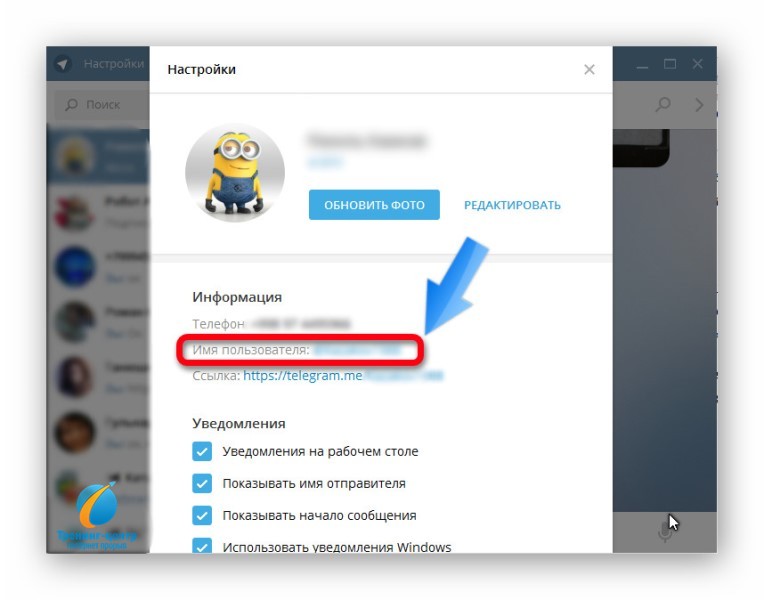
 Благодаря этому у «Telegram» наиболее быстрая доставка сообщений в сравнении с остальными конкурентами.
Благодаря этому у «Telegram» наиболее быстрая доставка сообщений в сравнении с остальными конкурентами. Можно даже начать набирать сообщение на телефоне, а потом завершить на компьютере. Ну, или наоборот.
Можно даже начать набирать сообщение на телефоне, а потом завершить на компьютере. Ну, или наоборот.